Notas de versão Cisco WebEx Support Center (versão WBS29.11)
|
|
|
- Iasmin Palma Galindo
- 8 Há anos
- Visualizações:
Transcrição
1 Notas de versão Cisco WebEx Support Center (versão WBS29.11) Primeira publicação: 23 de Julho de 2014 Última modificação: 27 de Janeiro de 2015 Americas Headquarters Cisco Systems, Inc. 170 West Tasman Drive San Jose, CA USA Tel: NETS (6387) Fax:
2 THE SPECIFICATIONS AND INFORMATION REGARDING THE PRODUCTS IN THIS MANUAL ARE SUBJECT TO CHANGE WITHOUT NOTICE. ALL STATEMENTS, INFORMATION, AND RECOMMENDATIONS IN THIS MANUAL ARE BELIEVED TO BE ACCURATE BUT ARE PRESENTED WITHOUT WARRANTY OF ANY KIND, EXPRESS OR IMPLIED. USERS MUST TAKE FULL RESPONSIBILITY FOR THEIR APPLICATION OF ANY PRODUCTS. THE SOFTWARE LICENSE AND LIMITED WARRANTY FOR THE ACCOMPANYING PRODUCT ARE SET FORTH IN THE INFORMATION PACKET THAT SHIPPED WITH THE PRODUCT AND ARE INCORPORATED HEREIN BY THIS REFERENCE. IF YOU ARE UNABLE TO LOCATE THE SOFTWARE LICENSE OR LIMITED WARRANTY, CONTACT YOUR CISCO REPRESENTATIVE FOR A COPY. The Cisco implementation of TCP header compression is an adaptation of a program developed by the University of California, Berkeley (UCB) as part of UCB's public domain version of the UNIX operating system. All rights reserved. Copyright 1981, Regents of the University of California. NOTWITHSTANDING ANY OTHER WARRANTY HEREIN, ALL DOCUMENT FILES AND SOFTWARE OF THESE SUPPLIERS ARE PROVIDED AS IS" WITH ALL FAULTS. CISCO AND THE ABOVE-NAMED SUPPLIERS DISCLAIM ALL WARRANTIES, EXPRESSED OR IMPLIED, INCLUDING, WITHOUT LIMITATION, THOSE OF MERCHANTABILITY, FITNESS FOR A PARTICULAR PURPOSE AND NONINFRINGEMENT OR ARISING FROM A COURSE OF DEALING, USAGE, OR TRADE PRACTICE. IN NO EVENT SHALL CISCO OR ITS SUPPLIERS BE LIABLE FOR ANY INDIRECT, SPECIAL, CONSEQUENTIAL, OR INCIDENTAL DAMAGES, INCLUDING, WITHOUT LIMITATION, LOST PROFITS OR LOSS OR DAMAGE TO DATA ARISING OUT OF THE USE OR INABILITY TO USE THIS MANUAL, EVEN IF CISCO OR ITS SUPPLIERS HAVE BEEN ADVISED OF THE POSSIBILITY OF SUCH DAMAGES. Any Internet Protocol (IP) addresses and phone numbers used in this document are not intended to be actual addresses and phone numbers. Any examples, command display output, network topology diagrams, and other figures included in the document are shown for illustrative purposes only. Any use of actual IP addresses or phone numbers in illustrative content is unintentional and coincidental. Cisco and the Cisco logo are trademarks or registered trademarks of Cisco and/or its affiliates in the U.S. and other countries. To view a list of Cisco trademarks, go to this URL: Third-party trademarks mentioned are the property of their respective owners. The use of the word partner does not imply a partnership relationship between Cisco and any other company. (1110R) 2015 Cisco Systems, Inc. All rights reserved.
3 CONTEÚDO Support Center 1 Remote Support 2 O que há de novo? 2 Problemas conhecidos e limitações 6 Remote Access 8 O que há de novo? 8 Problemas conhecidos e limitações 13 WebACD 13 O que há de novo? 13 Funcionalidades 18 Problemas conhecidos e limitações 19 Gerenciamento do Sistema 19 O que há de novo? 19 Funcionalidades 24 Advertência 27 Advertências solucionadas 27 Requisitos do Sistema e Suporte de Recursos 31 Suporte para idiomas 31 Sistema operacional e suporte do navegador 32 Anúncio do fim do suporte do XP e Internet Explorer 6 34 Suporte à Citrix XenDesktop e XenApp 34 Recursos de plataforma cruzada 34 Problemas conhecidos de plataforma cruzada e limitações 45 Ferramentas de produtividade 49 O que há de novo? 49 Suporte às Ferramentas de Produtividade WebEx 51 Problemas Conhecidos e Limitações para 57 Problemas Conhecidos e Limitações para Mac 62 Áudio WebEx 65 iii
4 Conteúdo Funcionalidades 65 Perguntas Frequentes 66 Opções de áudio 66 Comparações de recursos de áudio 70 Vídeo 73 O que há de novo? 73 Funcionalidades de Vídeo em Alta Definição 73 Integração com o Cisco Medianet Suporte de Monitoramento de Desempenho com Sistemas de Gerenciamento de Rede 76 Requisitos 76 Câmeras Suportadas por Vídeo de Alta Qualidade 77 Câmeras Suportadas por Vídeo de Alta Definição 78 Problemas conhecidos e limitações 78 Administração do site 81 O que há de novo? 81 Funcionalidades 81 Problemas conhecidos e limitações 82 iv
5 CAPÍTULO 1 Support Center O WebEx Support Center oferece uma gama de ferramentas que você pode usar para fornecer suporte remoto aos clientes. Observação O Support Center oferece mais suporte aos sistemas operacionais Me e NT. Para obter mais informações sobre os sistemas operacionais e navegadores que você pode usar com o Support Center, consulte Requisitos do Sistema e Suporte de Recursos. Remote Support - Faz o diagnóstico por via remota dos problemas, transfere arquivos e soluciona problemas dos clientes. Mostre aos clientes como usar os aplicativos ou controlar seus computadores. Transfira arquivos de e para os computadores dos clientes a fim de analisá-los ou instalar atualizações ou patches. Consulte Remote Support, na página 2. Remote Access - Use este módulo opcional fora das sessões de suporte para acessar, diagnosticar e trabalhar com computadores remotamente. Solucione problemas e faça a manutenção de equipamentos remotos mesmo quando o cliente estiver no computador. Consulte Remote Access, na página 8. WebACD - Concede aos seus clientes o acesso aos seus agentes, a qualquer hora e em qualquer lugar, adicionando um link "clique para se conectar" no seu site da web, desktop, produto ou assinatura de . Você pode até personalizar o formulário de solicitação para coletar as informações que você precisa e fazer com que fique parecido com seu site. Use o Monitor e a Caixa de entrada WebACD para gerenciar solicitações dos clientes e CSRs. Consulte WebACD, na página 13. System Management - Este módulo opcional é um console baseado na Web, que você pode usar para gerenciar remotamente ativos de rede como computadores, servidores, impressoras e roteadores. Distribui pacotes e patches de softwares, visualiza detalhes do ativo, envia mensagens para ativos, gerencia licença de softwares e gera relatório sobre as informações e status do ativo. Consulte Gerenciamento do Sistema, na página 19. Remote Support, página 2 Remote Access, página 8 WebACD, página 13 Gerenciamento do Sistema, página 19 1
6 Remote Support Support Center Remote Support O que há de novo? Estas notas de versão descrevem os recursos do Remote Support e o que há de novo nesta versão. A lista a seguir mostra recursos e aprimoramentos recentes do Event Center, listados pelo número de versão de lançamento. Versões que incluem atualizações importantes estão listadas. WBS29.11 Aprimoramentos da página de perfil A página de Perfil foi reduzida para conter as principais informações de perfil. Um uploader de imagem mais avançado foi adicionado, o que permite a você carregar uma imagem ou tirar uma foto com a sua webcam Agora você pode acessar a página de perfil clicando no seu nome de usuário no canto superior direito Foram dados uma experiência e um visual mais modernos e foi feito como totalmente acessível Página Preferências A página Preferências é agora o local centralizado para todas as configurações do usuário. Novas categorias recolhíveis As "Preferências da página web" e as "Configurações da página padrão" foram movidas para a seção Geral As seguintes configurações foram movidas da página Perfil para a página Preferências: Minha sala pessoal Modelos de agendamento "Opções de sessão" foi renomeado como "Opções de agendamento" Support Center "Meus números de telefone" (da página Perfil) e a página Conferência Pessoal foram agrupados em "Configurações de áudio" A página Configuração do One-Click foi movida para a página Preferências e renomeada para "Configurações do Reunir-se agora" Foram dados uma experiência e um visual mais modernos e foi feito como totalmente acessível. Ferramentas de Produtividade WebEx Foram feitas atualizações ao suporte das Ferramentas de Produtividade WebEx. Para obter mais informações, consulte as tabelas de "Suporte de Ferramentas de Produtividade WebEx" nas Ferramentas de produtividade. Atualizações do sistema operacional e suporte do navegador 2
7 Support Center O que há de novo? O suporte foi atualizado para os sistemas operacionais e navegadores. Consulte Requisitos do Sistema e Suporte de Recursos para mais informações. Atualizações da Administração do Site Foram feitas atualizações na ferramenta de Administração do Site. Para mais informações, consulte as Administração do site. WBS29.10 Ferramentas de Produtividade WebEx Foram feitas atualizações ao suporte das Ferramentas de Produtividade WebEx. Para obter mais informações, consulte as tabelas de "Suporte de Ferramentas de Produtividade WebEx" nas Ferramentas de produtividade. Atualizações do sistema operacional e suporte do navegador O suporte foi atualizado para os sistemas operacionais e navegadores. Consulte Requisitos do Sistema e Suporte de Recursos para mais informações. WBS29.9 Relatório da Ferramenta de Solicitação da Sessão O campo de Tempo de Espera (Wait Time) no Relatório da Ferramenta de Solicitação da Sessão do Support Center muda de um valor arredondado em minutos para um valor arredondado ao segundo mais próximo e exibido como horas, minutos e segundos. O cabeçalho da coluna do Tempo de Espera (Wait Time) mudou de "Wait Time (mins)" para "Wait Time (hh:mm:ss)" O cabeçalho da coluna do campo Tempo da Sessão (Session Time) mudou de "Session Time (mins)" para "Session Time (mins)". WBS Ícone da esfera WebEx O ícone da esfera WebEx foi atualizado com um novo design. WBS29.8 Atualizações de acessibilidade e reformulação da página WebEx Houve melhorias para a experiência do usuário nas páginas da web nos centros WebEx. As páginas da WebEx agora têm um design moderno, mas a interação mudou, por isso toda a funcionalidade continua a mesma. Os recursos de acessibilidade também foram adicionados para aumentar o nosso nível atual de acessibilidade. A reformulção é uma abordagem gradual, começando com páginas centrais e fluxos. (Continuaremos a reformular outras páginas e centros em versões subsequentes.) Elementos globais (como o cabeçalho, a navegação superior e a barra de menu à esquerda) e páginas centrais (como a página de logon, a página Minha WebEx > Minhas Reuniões e a página Minha WebEx > Treinamento) foram reformuladas e têm melhorado a acessibilidade A página "Bem-Vindo" foi otimizada e renomeada para "Início." A participação pela página de números agora pode ser usada para procurar uma Sala Pessoal pelo nome de usuário do organizador. Atualizações de acessibilidade e reformulação da página WebEx 3
8 O que há de novo? Support Center Houve melhorias para a experiência do usuário nas páginas da web nos centros WebEx. As páginas da WebEx agora têm um design moderno, mas a interação mudou, por isso toda a funcionalidade continua a mesma. Os recursos de acessibilidade também foram adicionados para aumentar o nosso nível atual de acessibilidade. A reformulação é uma abordagem gradual, começando com os fluxos principais do Meeting Center. (Continuaremos a reformular outras páginas e centros em versões subsequentes.) Elementos globais acessíveis e redefinidos e páginas principais do Meeting Center. A guia "Bem-Vindo" otimizada foi renomeada para "Iniciar." A participação pela página de números pode ser agora usada para procurar uma Sala Pessoal pelo nome de usuário do organizador. Novos modelos de HTML foram adicionados para a maioria dos casos de uso do Meeting Center. Protetor de tela ao compartilhar Quando um usuário está compartilhando conteúdo em uma reunião, o protetor de tela é desativado para todos os participantes. Ferramentas de Produtividade WebEx Foram feitas atualizações às Ferramentas de Produtividade WebEx. Para mais informações, consulte as Ferramentas de produtividade. Usando WebEx no Chrome Como o Chrome estará removendo o suporte da NPAPI, um novo método de participação utilizando uma extensão do Chrome foi fornecido para usar o WebEx, começando com o Chrome 38. Ao usar o WebEx pela primeira vez no Chrome, os usuários serão orientados através de um processo de uma única vez para adicionarem a extensão e atualizarem o aplicativo WebEx. Depois da primeira vez, os usuários podem entrar sem os passos extras. Atualizações da Administração do Site Foram feitas atualizações na ferramenta de Administração do Site. Para obter mais informações, consulte as Administração do site. Experiência de áudio melhorada com áudio wideband no Áudio WebEx e VoIP WebEx As reuniões de Áudio WebEx e reuniões somente VoIP agora têm uma experiência de reunião superior com áudio wideband quando os usuários estão se conectando ao áudio usando seus computadores (VoIP). O áudio wideband também refere-se a voz de alta definição. O áudio wideband captura a faixa de frequência mais ampla e, portanto, fornece conexões de áudio mais claras. Aplicativos de desktop, Mac e Linux, dispositivos iphone e ipad da Apple e dispositivos móveis Android são suportados. O áudio wideband também é suportado para gravação baseada em rede de reuniões de Áudio WebEx e somente VoIP. O Codec de Áudio Wideband (OPUS) é agora o codec padrão para os convidados VoIP da WebEx. O codec OPUS possui uma Ocultação de Perda de Pacotes (PLC) e Correção de Erro Antecipada (FEC) superior e é mais resiliente à perda de pacotes. Como resultado, ele fornece uma qualidade de áudio melhor em condições menos ideais. Ele possui um algoritmo de redução de ruídos melhor que oferece uma experiência muito melhor ao usar áudio através de um computador, mesmo sem um headset Ele inclui um buffer jitter aprimorado para tráfico de VoIP com base UDP. Perda de dados e atraso reduzidos através de um tamanho menor de amostragem de pacotes de 20 ms. 4
9 Support Center O que há de novo? Computadores que operam no Solaris, em dispositivos móveis e em dispositivos BlackBerry continuarão a utilizar áudio de banda estreita para áudio VoIP. Se um usuário participar de uma reunião a partir de qualquer um desses dispositivos, o áudio de banda estreita será usado durante toda a reunião. Lista de endereços da empresa e Lista de endereços pessoal na Administração do Site e na Minha WebEx Na lista de endereços da empresa, que está disponível na Minha WebEx e na Administração do Site, e na lista de endereços pessoal do usuário, que está disponível na Minha WebEx, vários contatos só podem ser importados por meio de um arquivo de valores delimitado por vírgulas ou tabulações (.csv). Para carregar um arquivo.csv delimitado por vírgulas ou tabulações, selecione o arquivo a carregar, selecione o tipo de delimitador que seu arquivo usa (Tab ou Vírgula) e depois selecione Importar. O formato da Lista de endereços WebEx também pode ser exportado a partir da Administração do Site e da Minha WebEx. WBS29.6 Atualizações do sistema operacional e suporte do navegador O suporte foi atualizado para os sistemas operacionais e navegadores. Consulte Requisitos do Sistema e Suporte de Recursos para obter mais informações. WBS29.5 Atualizações do sistema operacional e suporte do navegador O suporte foi atualizado para os sistemas operacionais e navegadores. Consulte Requisitos do Sistema e Suporte de Recursos para obter mais informações. WBS29.4 Nova gama de reutilização das últimas senhas A opção da administração do site permitir a reutilização das últimas senhas agora permite que os administradores do site selecionem uma gama de 3 a 8 das últimas senhas. O novo padrão é 3. Atualizações para suporte do sistema operacional O suporte foi atualizado para os sistemas operacionais e navegadores. Consulte Requisitos do Sistema e Suporte de Recursos para obter mais informações. WBS29.3 Melhoria de segurança para servidores de segurança do VeriSign Um aprimoramento de segurança feita no WBS29 requer que o aplicativo de reunião no computador de um participante conecte-se com os servidores de segurança VeriSign, para validação do certificado de segurança quando um participante entra na reunião. Os administradores devem se certificar de que o firewall esteja configurado para permitir que os computadores dos participantes completem a validação e entrem facilmente nas reuniões. Para fazer isso, certifique-se de que os servidores VeriSign CRL no repository/crl.html estejam incluídos na lista da URL aprovada (ou "lista branca") no seu firewal. É também recomendável que você adicione as seguintes URLs à lista da URL aprovada para evitar quaisquer problemas no futuro: *.verisign.com *.thawte.com *.geotrust.com *.rapidssl.com 5
10 Problemas conhecidos e limitações Support Center *.digitalcertvalidation.com *.ws.symantec.com Essa melhoria na segurança também foi feita aos agentes de acesso remoto que estão instalados em um computador remoto em todos os serviços WebEx. Isso inclui os seguintes serviços: funcionalidade de compartilhamento do computador remoto em reuniões WebEx Laboratório prático no Training Center Support Center WebACD O aprimoramento requer que o agente de acesso remoto valide o certificado de segurança do VeriSign. Se usar esses serviços, certifique-se de que o firewall esteja configurado para permitir acesso às URLs listadas acima, para que o agente remoto permaneça on-line e acessível para seus usuários. WBS29.1 Suporte à plataforma cruzada Foram feitas atualizações para o suporte do navegador. Consulte a seção "Suporte do navegador e OS" em Requisitos do Sistema e Suporte de Recursos para obter mais informações. Problemas conhecidos e limitações 8 e 8.1 Se um apresentador usando o 8 ou 8.1 compartilhar seu aplicativo ou tela (anteriormente chamado de "compartilhamento de desktop"), outros participantes verão janelas com um padrão axadrezado em cima do conteúdo compartilhado em locais onde algum painel está aberto. Esse problema ocorre com todos os painéis, incluindo o painel de controle de reunião, o painel de Participantes, o painel de Bate-papo e com os indicadores de compartilhamento. Recomendamos que os apresentadores usando o 8 ou 8.1 mantenham os painéis fechados, tanto quanto possível para proporcionarem uma melhor experiência de visualização para outros participantes. Ao conectar o computador remoto com o 8 ou 8.1, a tela local poderá ser apagada. Os documentos Word de compartilhamento de arquivos da versão de 32 bits do Microsoft Office 2010 são suportados no 8.1. Recomendamos que você use o compartilhamento de aplicativos ou o compartilhamento de tela em vez disso. Suporte ao Microsoft Office 2013 Se você tem o Microsoft Office 2013 instalado, as seguintes funcionalidades são suportadas ao compartilhar os arquivos do PowerPoint 2013: Animações e transições Arquivos de vídeo ou áudio embutido Notas do PowerPoint em um painel dedicado 6
11 Support Center Problemas conhecidos e limitações Kit de ferramentas UCF Se você personalizou sua Guia de Informações, alguns elementos personalizados podem ser suportados. Recomendamos que você valide-o para garantir que ele continue a ser exibido corretamente em uma reunião WebEx. Em alguns casos, os problemas a seguir podem ocorrer: As cores do texto e do preenchimento podem ser um pouco diferentes das cores reais em um slide. Alguns elementos gráficos podem estar ausentes em um slide. As fontes podem aparecer tremidas em um slide ou podem estar diferentes da original. O tamanho das figuras podem estar diferentes da original. Se um objeto em uma apresentação do PowerPoint for exibido corretamente no modo de edição, ele é automaticamente excluído na exibição Mostrar Slides; no entanto, o objeto pode continuar a ser exibido quando o arquivo for compartilhado em uma reunião WebEx. Você pode compartilhar arquivos do PowerPoint 2013 protegidos por senha usando a funcionalidade de compartilhamento de arquivo. Use as funcionalidades de compartilhamento de aplicativo ou compartilhamento de desktop ao invés. Você pode compartilhar arquivos do Excel 2013 no 8, usando o recurso de compartilhamento de arquivo. Use os recursos de compartilhamento de aplicativos ou compartilhamento de tela (anteriormente chamado de "compartilhamento de desktop") em vez disso. Você pode compartilhar documentos do Word 2013 (64 bits) no 8 (64 bits), usando o recurso de compartilhamento de arquivo. Use as funcionalidades de compartilhamento de aplicativo ou compartilhamento de tela ao invés. Suporte ao sistema operacional Para executar o Remote Support: Para representantes do Serviço de Atendimento ao Cliente (SAC) usando Linux, Solaris ou Macintosh, alguns recursos do produto podem ser suportados. Para obter mais informações, consulte a seção Support Center nos Requisitos do Sistema e Suporte de Recursos. Os clientes podem usar Linux, Solaris ou Macintosh, mas poderão se conectar a uma sessão remota por trás de um servidor proxy Microsoft ISA com autenticação do usuário habilitada. Esse é um problema conhecido do Java que foi documentado pela Sun no id= Para obter mais informações sobre os computadores, sistemas operacionais e navegadores compatíveis com o Remote Support, consulte Requisitos do Sistema e Suporte de Recursos. Travamento enquanto conectado nos computadores dos clientes Se você fizer logon no computador de um cliente como outro usuário e o navegador do Remote Support travar, você permanecerá conectado ao computador do cliente. Quando isso ocorrer, peça ao cliente para fazer logoff e depois logon novamente. 7
12 Remote Access Support Center Os aplicativos são exibidos enquanto a sessão é gravada Quando você gravar uma sessão do Remote Support enquanto mostra um aplicativo a um cliente, todas as outras janelas do navegador abertas no seu computador ficarão visíveis para o cliente. Espaço em disco durante transferências de arquivos Durante transferências de arquivos, se a parte que for receber os arquivos tiver espaço em disco, a sessão terminará. Mover janela de transferência de arquivo durante compartilhamento de desktop Se você iniciar uma transferência de arquivo enquanto compartilha desktops, poderá mover a janela de transferência. Desativar informações do sistema Os administradores do site podem desabilitar o recurso Informações sobre o sistema nos tipos de sessões personalizadas. Limite de convites por no Lotus Notes Se você usa o aplicativo de Lotus Notes, o recurso "enviar convite por usando o cliente de local" pode funcionar. Isso ocorre porque o Lotus Notes limita o tamanho das mensagens de que você inicia em páginas da Web. Para resolver isso, altere o modelo de de convite para reduzir o tamanho da mensagem. A transferência de arquivos básica é exibida no registro de eventos Os arquivos transferidos usando o método básico de transferência de arquivos aparecem no registro de eventos. Participar de uma sessão de suporte de entrada em conexão de rede lenta Quando o método de download do cliente é definido como TFS (Temporary Folder Solution) para o site e um cliente tenta entrar em uma sessão de suporte de entrada usando uma conexão de rede lenta, o cliente pode receber a mensagem de erro "Falha na confirmação de Entrada na Conferência" depois de preencher o formulário de entrada e clicar no botão Enviar Rolagem ao usar o bate-papo na Web do Remote Support Ao usar o bate-papo na Web do Remote Support, depois que as barras de rolagem aparecerem, rolar rapidamente para cima e para baixo poderá fazer a janela de bate-papo piscar em rápida sucessão. Remote Access O que há de novo? Estas notas de versão descrevem os recursos do Remote Access e o que há de novo nesta versão. A lista a seguir mostra recursos e aprimoramentos recentes do Event Center, listados pelo número de versão de lançamento. Versões que incluem atualizações importantes estão listadas. 8
13 Support Center O que há de novo? WBS29.11 Aprimoramentos da página de perfil A página de Perfil foi reduzida para conter as principais informações de perfil. Um uploader de imagem mais avançado foi adicionado, o que permite a você carregar uma imagem ou tirar uma foto com a sua webcam Agora você pode acessar a página de perfil clicando no seu nome de usuário no canto superior direito Foram dados uma experiência e um visual mais modernos e foi feito como totalmente acessível Página Preferências A página Preferências é agora o local centralizado para todas as configurações do usuário. Novas categorias recolhíveis As "Preferências da página web" e as "Configurações da página padrão" foram movidas para a seção Geral As seguintes configurações foram movidas da página Perfil para a página Preferências: Minha sala pessoal Modelos de agendamento "Opções de sessão" foi renomeado como "Opções de agendamento" Support Center "Meus números de telefone" (da página Perfil) e a página Conferência Pessoal foram agrupados em "Configurações de áudio" A página Configuração do One-Click foi movida para a página Preferências e renomeada para "Configurações do Reunir-se agora" Foram dados uma experiência e um visual mais modernos e foi feito como totalmente acessível. Ferramentas de Produtividade WebEx Foram feitas atualizações ao suporte das Ferramentas de Produtividade WebEx. Para obter mais informações, consulte as tabelas de "Suporte de Ferramentas de Produtividade WebEx" nas Ferramentas de produtividade. Atualizações do sistema operacional e suporte do navegador O suporte foi atualizado para os sistemas operacionais e navegadores. Consulte Requisitos do Sistema e Suporte de Recursos para mais informações. Atualizações da Administração do Site Foram feitas atualizações na ferramenta de Administração do Site. Para mais informações, consulte as Administração do site. WBS29.10 Ferramentas de Produtividade WebEx Foram feitas atualizações ao suporte das Ferramentas de Produtividade WebEx. Para obter mais informações, consulte as tabelas de "Suporte de Ferramentas de Produtividade WebEx" nas Ferramentas de produtividade. Atualizações do sistema operacional e suporte do navegador 9
14 O que há de novo? Support Center O suporte foi atualizado para os sistemas operacionais e navegadores. Consulte Requisitos do Sistema e Suporte de Recursos para mais informações. WBS29.9 Relatório da Ferramenta de Solicitação da Sessão O campo de Tempo de Espera (Wait Time) no Relatório da Ferramenta de Solicitação da Sessão do Support Center muda de um valor arredondado em minutos para um valor arredondado ao segundo mais próximo e exibido como horas, minutos e segundos. O cabeçalho da coluna do Tempo de Espera (Wait Time) mudou de "Wait Time (mins)" para "Wait Time (hh:mm:ss)" O cabeçalho da coluna do campo Tempo da Sessão (Session Time) mudou de "Session Time (mins)" para "Session Time (mins)". WBS29.8 Atualizações de acessibilidade e reformulação da página WebEx Houve melhorias para a experiência do usuário nas páginas da web nos centros WebEx. As páginas da WebEx agora têm um design moderno, mas a interação mudou, por isso toda a funcionalidade continua a mesma. Os recursos de acessibilidade também foram adicionados para aumentar o nosso nível atual de acessibilidade. A reformulção é uma abordagem gradual, começando com páginas centrais e fluxos. (Continuaremos a reformular outras páginas e centros em versões subsequentes.) Elementos globais (como o cabeçalho, a navegação superior e a barra de menu à esquerda) e páginas principais (como a página de logon, a página Minha WebEx > Minhas reuniões > e a página Minha WebEx > Meu treinamento) têm melhorado a acessibilidade A página "Bem-Vindo" foi otimizada e renomeada para "Início." A participação pela página de números agora pode ser usada para procurar uma Sala Pessoal pelo nome de usuário do organizador. Atualizações de acessibilidade e reformulação da página WebEx Houve melhorias para a experiência do usuário nas páginas da web nos centros WebEx. As páginas da WebEx agora têm um design moderno, mas a interação mudou, por isso toda a funcionalidade continua a mesma. Os recursos de acessibilidade também foram adicionados para aumentar o nosso nível atual de acessibilidade. A reformulação é uma abordagem gradual, começando com os fluxos principais do Meeting Center. (Continuaremos a reformular outras páginas e centros em versões subsequentes.) Elementos globais acessíveis e redefinidos e páginas principais do Meeting Center. A guia "Bem-Vindo" otimizada foi renomeada para "Iniciar." A participação pela página de números pode ser agora usada para procurar uma Sala Pessoal pelo nome de usuário do organizador. Novos modelos de HTML foram adicionados para a maioria dos casos de uso do Meeting Center. Protetor de tela ao compartilhar Quando um usuário está compartilhando conteúdo em uma reunião, o protetor de tela é desativado para todos os participantes. 10
15 Support Center O que há de novo? Ferramentas de Produtividade WebEx Foram feitas atualizações às Ferramentas de Produtividade WebEx. Para mais informações, consulte Ferramentas de produtividade. Usando WebEx no Chrome Como o Chrome estará removendo o suporte da NPAPI, um novo método de participação utilizando uma extensão do Chrome foi fornecido para usar o WebEx, começando com o Chrome 38. Ao usar o WebEx pela primeira vez no Chrome, os usuários serão orientados através de um processo de uma única vez para adicionarem a extensão e atualizarem o aplicativo WebEx. Depois da primeira vez, os usuários podem entrar sem os passos extras. Atualizações da Administração do Site Foram feitas atualizações na ferramenta de Administração do Site. Para obter mais informações, consulte as Administração do site. Experiência de áudio melhorada com áudio wideband no Áudio WebEx e VoIP WebEx As reuniões de Áudio WebEx e reuniões somente VoIP agora têm uma experiência de reunião superior com áudio wideband quando os usuários estão se conectando ao áudio usando seus computadores (VoIP). O áudio wideband também refere-se a voz de alta definição. O áudio wideband captura a faixa de frequência mais ampla e, portanto, fornece conexões de áudio mais claras. Aplicativos de desktop, Mac e Linux, dispositivos iphone e ipad da Apple e dispositivos móveis Android são suportados. O áudio wideband também é suportado para gravação baseada em rede de reuniões de Áudio WebEx e somente VoIP. O Codec de Áudio Wideband (OPUS) é agora o codec padrão para os convidados VoIP da WebEx. O codec OPUS possui uma Ocultação de Perda de Pacotes (PLC) e Correção de Erro Antecipada (FEC) superior e é mais resiliente à perda de pacotes. Como resultado, ele fornece uma qualidade de áudio melhor em condições menos ideais. Ele possui um algoritmo de redução de ruídos melhor que oferece uma experiência muito melhor ao usar áudio através de um computador, mesmo sem um headset Ele inclui um buffer jitter aprimorado para tráfico de VoIP com base UDP. Perda de dados e atraso reduzidos através de um tamanho menor de amostragem de pacotes de 20 ms. Computadores que operam no Solaris, em dispositivos móveis e em dispositivos BlackBerry continuarão a utilizar áudio de banda estreita para áudio VoIP. Se um usuário participar de uma reunião a partir de qualquer um desses dispositivos, o áudio de banda estreita será usado durante toda a reunião. Lista de endereços da empresa e Lista de endereços pessoal na Administração do Site e na Minha WebEx Na lista de endereços da empresa, que está disponível na Minha WebEx e na Administração do Site, e na lista de endereços pessoal do usuário, que está disponível na Minha WebEx, vários contatos só podem ser importados por meio de um arquivo de valores delimitado por vírgulas ou tabulações (.csv). Para carregar um arquivo.csv delimitado por vírgulas ou tabulações, selecione o arquivo a carregar, selecione o tipo de delimitador que seu arquivo usa (Tab ou Vírgula) e depois selecione Importar. O formato da Lista de endereços WebEx também pode ser exportado a partir da Administração do Site e da Minha WebEx. WBS29.6 Atualizações do sistema operacional e suporte do navegador O suporte foi atualizado para os sistemas operacionais e navegadores. Consulte Requisitos do Sistema e Suporte de Recursos para obter mais informações. 11
16 O que há de novo? Support Center WBS29.5 Atualizações do sistema operacional e suporte do navegador O suporte foi atualizado para os sistemas operacionais e navegadores. Consulte Requisitos do Sistema e Suporte de Recursos para obter mais informações. WBS29.4 Nova gama de reutilização das últimas senhas A opção da administração do site permitir a reutilização das últimas senhas agora permite que os administradores do site selecionem uma gama de 3 a 8 das últimas senhas. O novo padrão é 3. Atualizações para suporte do sistema operacional O suporte foi atualizado para os sistemas operacionais e navegadores. Consulte Requisitos do Sistema e Suporte de Recursos para obter mais informações. WBS29.3 Melhoria de segurança para servidores de segurança do VeriSign Um aprimoramento de segurança feita no WBS29 requer que o aplicativo de reunião no computador de um participante conecte-se com os servidores de segurança VeriSign, para validação do certificado de segurança quando um participante entra na reunião. Os administradores devem se certificar de que o firewall esteja configurado para permitir que os computadores dos participantes completem a validação e entrem facilmente nas reuniões. Para fazer isso, certifique-se de que os servidores VeriSign CRL no repository/crl.html estejam incluídos na lista da URL aprovada (ou "lista branca") no seu firewal. É também recomendável que você adicione as seguintes URLs à lista da URL aprovada para evitar quaisquer problemas no futuro: *.verisign.com *.thawte.com *.geotrust.com *.rapidssl.com *.digitalcertvalidation.com *.ws.symantec.com Essa melhoria na segurança também foi feita aos agentes de acesso remoto que estão instalados em um computador remoto em todos os serviços WebEx. Isso inclui os seguintes serviços: funcionalidade de compartilhamento do computador remoto em reuniões WebEx Laboratório prático no Training Center Support Center WebACD O aprimoramento requer que o agente de acesso remoto valide o certificado de segurança do VeriSign. Se usar esses serviços, certifique-se de que o firewall esteja configurado para permitir acesso às URLs listadas acima, para que o agente remoto permaneça on-line e acessível para seus usuários. 12
17 Support Center Problemas conhecidos e limitações WBS29.1 Suporte à plataforma cruzada Foram feitas atualizações para o suporte do navegador. Consulte a seção "Suporte do navegador e OS" em Requisitos do Sistema e Suporte de Recursos para obter mais informações. Problemas conhecidos e limitações Problemas Conhecidos/Limitações Esta seção contém os problemas conhecidos que afetam apenas o Sales Center. Para obter mais informações sobre os navegadores e os sistemas operacionais compatíveis com a WebEx e os problemas conhecidos que afetam outros serviços WebEx, consulte os Recursos de Plataforma Cruzada e Problemas Conhecidos. Entrando em uma reunião WebEx no Chrome ou Firefox Devido às mudanças na política do Google e do Mozilla, os usuários precisarão habilitar manualmente o plug-in do WebEx ao utilizar o Chrome e o Firefox. Site do Remote Access atualizado, mas os agentes nos desktops Depois que um site do Remote Access é atualizado mas os agentes associados nos desktops são, dois itens de menu, Deixar a Tela em Branco e Enviar CNTRL-ALT-DEL, são desativados para os agentes que foram atualizados. 8 e 8.1 Se um apresentador usando o 8 ou 8.1 compartilhar seu aplicativo ou tela (anteriormente chamado de "compartilhamento de desktop"), outros participantes verão janelas com um padrão axadrezado em cima do conteúdo compartilhado em locais onde algum painel está aberto. Esse problema ocorre com todos os painéis, incluindo o painel de controle de reunião, o painel de Participantes, o painel de Bate-papo e com os indicadores de compartilhamento. Recomendamos que os apresentadores usando o 8 ou 8.1 mantenham os painéis fechados, tanto quanto possível para proporcionarem uma melhor experiência de visualização para outros participantes. Ao conectar o computador remoto com o 8 ou 8.1, a tela local poderá ser apagada. Os documentos Word de compartilhamento de arquivos da versão de 32 bits do Microsoft Office 2010 são suportados no 8.1. Recomendamos que você use o compartilhamento de aplicativos ou o compartilhamento de tela em vez disso. WebACD Estas notas de versão descrevem os recursos Monitor e Caixa de entrada WebACD e o que há de novo nesta versão. O que há de novo? A lista a seguir mostra recursos e aprimoramentos para WebACD, listados pelo número de versão de lançamento. Versões que incluem atualizações importantes estão listadas. 13
18 O que há de novo? Support Center WBS29.11 Aprimoramentos da página de perfil A página de Perfil foi reduzida para conter as principais informações de perfil. Um uploader de imagem mais avançado foi adicionado, o que permite a você carregar uma imagem ou tirar uma foto com a sua webcam Agora você pode acessar a página de perfil clicando no seu nome de usuário no canto superior direito Foram dados uma experiência e um visual mais modernos e foi feito como totalmente acessível Página Preferências A página Preferências é agora o local centralizado para todas as configurações do usuário. Novas categorias recolhíveis As "Preferências da página web" e as "Configurações da página padrão" foram movidas para a seção Geral As seguintes configurações foram movidas da página Perfil para a página Preferências: Minha sala pessoal Modelos de agendamento "Opções de sessão" foi renomeado como "Opções de agendamento" Support Center "Meus números de telefone" (da página Perfil) e a página Conferência Pessoal foram agrupados em "Configurações de áudio" A página Configuração do One-Click foi movida para a página Preferências e renomeada para "Configurações do Reunir-se agora" Foram dados uma experiência e um visual mais modernos e foi feito como totalmente acessível. Ferramentas de Produtividade WebEx Foram feitas atualizações ao suporte das Ferramentas de Produtividade WebEx. Para obter mais informações, consulte as tabelas de "Suporte de Ferramentas de Produtividade WebEx" nas Ferramentas de produtividade. Atualizações do sistema operacional e suporte do navegador O suporte foi atualizado para os sistemas operacionais e navegadores. Consulte Requisitos do Sistema e Suporte de Recursos para mais informações. Atualizações da Administração do Site Foram feitas atualizações na ferramenta de Administração do Site. Para mais informações, consulte as Administração do site. WBS29.10 Ferramentas de Produtividade WebEx Foram feitas atualizações ao suporte das Ferramentas de Produtividade WebEx. Para obter mais informações, consulte as tabelas de "Suporte de Ferramentas de Produtividade WebEx" nas Ferramentas de produtividade. Atualizações do sistema operacional e suporte do navegador 14
19 Support Center O que há de novo? O suporte foi atualizado para os sistemas operacionais e navegadores. Consulte Requisitos do Sistema e Suporte de Recursos para mais informações. WBS29.9 Relatório da Ferramenta de Solicitação da Sessão O campo de Tempo de Espera (Wait Time) no Relatório da Ferramenta de Solicitação da Sessão do Support Center muda de um valor arredondado em minutos para um valor arredondado ao segundo mais próximo e exibido como horas, minutos e segundos. O cabeçalho da coluna do Tempo de Espera (Wait Time) mudou de "Wait Time (mins)" para "Wait Time (hh:mm:ss)" O cabeçalho da coluna do campo Tempo da Sessão (Session Time) mudou de "Session Time (mins)" para "Session Time (mins)". WBS Ícone da esfera WebEx O ícone da esfera WebEx foi atualizado com um novo design. WBS29.8 Atualizações de acessibilidade e reformulação da página WebEx Houve melhorias para a experiência do usuário nas páginas da web nos centros WebEx. As páginas da WebEx agora têm um design moderno, mas a interação mudou, por isso toda a funcionalidade continua a mesma. Os recursos de acessibilidade também foram adicionados para aumentar o nosso nível atual de acessibilidade. A reformulção é uma abordagem gradual, começando com páginas centrais e fluxos. (Continuaremos a reformular outras páginas e centros em versões subsequentes.) Elementos globais (como o cabeçalho, a navegação superior e a barra de menu à esquerda) e páginas principais (como a página de logon, a página Minha WebEx > Minhas reuniões > e a página Minha WebEx > Meu treinamento) têm melhorado a acessibilidade A página "Bem-Vindo" foi otimizada e renomeada para "Início." A participação pela página de números agora pode ser usada para procurar uma Sala Pessoal pelo nome de usuário do organizador. Atualizações de acessibilidade e reformulação da página WebEx Houve melhorias para a experiência do usuário nas páginas da web nos centros WebEx. As páginas da WebEx agora têm um design moderno, mas a interação mudou, por isso toda a funcionalidade continua a mesma. Os recursos de acessibilidade também foram adicionados para aumentar o nosso nível atual de acessibilidade. A reformulação é uma abordagem gradual, começando com os fluxos principais do Meeting Center. (Continuaremos a reformular outras páginas e centros em versões subsequentes.) Elementos globais acessíveis e redefinidos e páginas principais do Meeting Center. A guia "Bem-Vindo" otimizada foi renomeada para "Iniciar." A participação pela página de números pode ser agora usada para procurar uma Sala Pessoal pelo nome de usuário do organizador. Novos modelos de HTML foram adicionados para a maioria dos casos de uso do Meeting Center. 15
20 O que há de novo? Support Center Protetor de tela ao compartilhar Quando um usuário está compartilhando conteúdo em uma reunião, o protetor de tela é desativado para todos os participantes. Ferramentas de Produtividade WebEx Foram feitas atualizações às Ferramentas de Produtividade WebEx. Para mais informações, consulte Ferramentas de produtividade. Usando WebEx no Chrome Como o Chrome estará removendo o suporte da NPAPI, um novo método de participação utilizando uma extensão do Chrome foi fornecido para usar o WebEx, começando com o Chrome 38. Ao usar o WebEx pela primeira vez no Chrome, os usuários serão orientados através de um processo de uma única vez para adicionarem a extensão e atualizarem o aplicativo WebEx. Depois da primeira vez, os usuários podem entrar sem os passos extras. Atualizações da Administração do Site Foram feitas atualizações na ferramenta de Administração do Site. Para obter mais informações, consulte as Administração do site. Experiência de áudio melhorada com áudio wideband no Áudio WebEx e VoIP WebEx As reuniões de Áudio WebEx e reuniões somente VoIP agora têm uma experiência de reunião superior com áudio wideband quando os usuários estão se conectando ao áudio usando seus computadores (VoIP). O áudio wideband também refere-se a voz de alta definição. O áudio wideband captura a faixa de frequência mais ampla e, portanto, fornece conexões de áudio mais claras. Aplicativos de desktop, Mac e Linux, dispositivos iphone e ipad da Apple e dispositivos móveis Android são suportados. O áudio wideband também é suportado para gravação baseada em rede de reuniões de Áudio WebEx e somente VoIP. O Codec de Áudio Wideband (OPUS) é agora o codec padrão para os convidados VoIP da WebEx. O codec OPUS possui uma Ocultação de Perda de Pacotes (PLC) e Correção de Erro Antecipada (FEC) superior e é mais resiliente à perda de pacotes. Como resultado, ele fornece uma qualidade de áudio melhor em condições menos ideais. Ele possui um algoritmo de redução de ruídos melhor que oferece uma experiência muito melhor ao usar áudio através de um computador, mesmo sem um headset Ele inclui um buffer jitter aprimorado para tráfico de VoIP com base UDP. Perda de dados e atraso reduzidos através de um tamanho menor de amostragem de pacotes de 20 ms. Computadores que operam no Solaris, em dispositivos móveis e em dispositivos BlackBerry continuarão a utilizar áudio de banda estreita para áudio VoIP. Se um usuário participar de uma reunião a partir de qualquer um desses dispositivos, o áudio de banda estreita será usado durante toda a reunião. Lista de endereços da empresa e Lista de endereços pessoal na Administração do Site e na Minha WebEx Na lista de endereços da empresa, que está disponível na Minha WebEx e na Administração do Site, e na lista de endereços pessoal do usuário, que está disponível na Minha WebEx, vários contatos só podem ser importados por meio de um arquivo de valores delimitado por vírgulas ou tabulações (.csv). Para carregar um arquivo.csv delimitado por vírgulas ou tabulações, selecione o arquivo a carregar, selecione o tipo de delimitador que seu arquivo usa (Tab ou Vírgula) e depois selecione Importar. O formato da Lista de endereços WebEx também pode ser exportado a partir da Administração do Site e da Minha WebEx. WBS29.6 Atualizações do sistema operacional e suporte do navegador 16
21 Support Center O que há de novo? O suporte foi atualizado para os sistemas operacionais e navegadores. Consulte Requisitos do Sistema e Suporte de Recursos para obter mais informações. WBS29.5 Atualizações do sistema operacional e suporte do navegador O suporte foi atualizado para os sistemas operacionais e navegadores. Consulte Requisitos do Sistema e Suporte de Recursos para obter mais informações. WBS29.4 Nova gama de reutilização das últimas senhas A opção da administração do site permitir a reutilização das últimas senhas agora permite que os administradores do site selecionem uma gama de 3 a 8 das últimas senhas. O novo padrão é 3. Atualizações para suporte do sistema operacional O suporte foi atualizado para os sistemas operacionais e navegadores. Consulte Requisitos do Sistema e Suporte de Recursos para obter mais informações. WBS29.3 Melhoria de segurança para servidores de segurança do VeriSign Um aprimoramento de segurança feita no WBS29 requer que o aplicativo de reunião no computador de um participante conecte-se com os servidores de segurança VeriSign, para validação do certificado de segurança quando um participante entra na reunião. Os administradores devem se certificar de que o firewall esteja configurado para permitir que os computadores dos participantes completem a validação e entrem facilmente nas reuniões. Para fazer isso, certifique-se de que os servidores VeriSign CRL no repository/crl.html estejam incluídos na lista da URL aprovada (ou "lista branca") no seu firewal. É também recomendável que você adicione as seguintes URLs à lista da URL aprovada para evitar quaisquer problemas no futuro: *.verisign.com *.thawte.com *.geotrust.com *.rapidssl.com *.digitalcertvalidation.com *.ws.symantec.com Essa melhoria na segurança também foi feita aos agentes de acesso remoto que estão instalados em um computador remoto em todos os serviços WebEx. Isso inclui os seguintes serviços: funcionalidade de compartilhamento do computador remoto em reuniões WebEx Laboratório prático no Training Center Support Center WebACD 17
22 Funcionalidades Support Center O aprimoramento requer que o agente de acesso remoto valide o certificado de segurança do VeriSign. Se usar esses serviços, certifique-se de que o firewall esteja configurado para permitir acesso às URLs listadas acima, para que o agente remoto permaneça on-line e acessível para seus usuários. WBS29.1 Suporte à plataforma cruzada Foram feitas atualizações para o suporte do navegador. Consulte a seção "Suporte do navegador e OS" em Requisitos do Sistema e Suporte de Recursos para obter mais informações. Funcionalidades A Caixa de entrada WebACD Início automático Para começar a trabalhar de modo rápido e fácil, você pode configurar o WebACD para ser iniciado automaticamente junto com o computador. Ocultar filas Para ajudá-lo a se concentrar nas filas certas, a Caixa de entrada WebACD pode ocultar filas de clientes vazias. Status disponível Se você estiver ocioso durante um período específico de tempo, a Caixa de entrada WebACD poderá mudar automaticamente seu status para " disponível". Alertas de áudio Quando um cliente entrar na sua fila, o WebACD poderá piscar a janela, trazê-la para frente ou reproduzir um som. Exibições de filas personalizadas Você pode configurar sua Caixa de entrada WebACD para verificar o tráfego em outras filas e exibir detalhes de clientes específicos e as filas que deseja monitorar. Aceitar solicitações automaticamente Você pode configurar sua Caixa de entrada para aceitar automaticamente a próxima solicitação. O WebACD detecta que você está disponível e exibe uma mensagem para que você saiba que um cliente está esperando em uma das suas filas. As, você precisa verificar a fila; sua nova sessão será iniciada automaticamente. Convidar outros CSRs para sessões Se você precisar de ajuda de outros agentes, você pode convidar todos os agentes atribuídos para uma fila ou selecionar os agentes para entrar em sua sessão. Durante uma sessão, você pode bater-papo em particular com eles e, se necessário, transferir a sessão para outro agente. Os clientes podem pedir ajuda no seu site Você pode inserir um link ou botão de ajuda no seu site. Para obter detalhes, consulte o guia do administrador do site na página Suporte no site do serviço Support Center. O Monitor WebACD Rastrear solicitações de clientes 18
23 Support Center Problemas conhecidos e limitações Verifique o tráfego nas filas que você monitora e veja o número de agentes atribuídos para cada fila e o status de cada agente. Você também pode ver detalhes sobre clientes que estão sendo auxiliados. Atribuição de caso flexível Os administradores do site WebEx podem atribuir um grupo de agentes para lidar com solicitações de recursos específicos. Problemas conhecidos e limitações Links gerados pelos centros WebEx e serviços de gravação WebEx Como parte de nossas contínuas atualizações para melhorar a segurança, a Cisco está efetuando mudanças para melhorar a gestão de chaves criptográficas usadas para gerar URLs que são usadas no WebEx Meeting Center, Training Center, Support Center, Event Center e nos serviços de gravação WebEx. Como resultado, os links existentes que foram gerados por esses serviços foram atualizados e, em alguns casos, os usuários podem ter de solicitar novos links. 8 e 8.1 Se um apresentador usando o 8 ou 8.1 compartilhar seu aplicativo ou tela (anteriormente chamado de "compartilhamento de desktop"), outros participantes verão janelas com um padrão axadrezado em cima do conteúdo compartilhado em locais onde algum painel está aberto. Esse problema ocorre com todos os painéis, incluindo o painel de controle de reunião, o painel de Participantes, o painel de Bate-papo e com os indicadores de compartilhamento. Recomendamos que os apresentadores usando o 8 ou 8.1 mantenham os painéis fechados, tanto quanto possível para proporcionarem uma melhor experiência de visualização para outros participantes. Ao conectar o computador remoto com o 8 ou 8.1, a tela local poderá ser apagada. Os documentos Word de compartilhamento de arquivos da versão de 32 bits do Microsoft Office 2010 são suportados no 8.1. Recomendamos que você use o compartilhamento de aplicativos ou o compartilhamento de tela em vez disso. Gerenciamento do Sistema O que há de novo? Estas notas de versão descrevem os recursos do WebEx System Management e o que há de novo nesta versão. A lista a seguir mostra recursos e aprimoramentos recentes do System Management, listados pelo número de versão de lançamento. Versões que incluem atualizações importantes estão listadas. WBS29.11 Aprimoramentos da página de perfil A página de Perfil foi reduzida para conter as principais informações de perfil. Um uploader de imagem mais avançado foi adicionado, o que permite a você carregar uma imagem ou tirar uma foto com a sua webcam 19
24 O que há de novo? Support Center Agora você pode acessar a página de perfil clicando no seu nome de usuário no canto superior direito Foram dados uma experiência e um visual mais modernos e foi feito como totalmente acessível Página Preferências A página Preferências é agora o local centralizado para todas as configurações do usuário. Novas categorias recolhíveis As "Preferências da página web" e as "Configurações da página padrão" foram movidas para a seção Geral As seguintes configurações foram movidas da página Perfil para a página Preferências: Minha sala pessoal Modelos de agendamento "Opções de sessão" foi renomeado como "Opções de agendamento" Support Center "Meus números de telefone" (da página Perfil) e a página Conferência Pessoal foram agrupados em "Configurações de áudio" A página Configuração do One-Click foi movida para a página Preferências e renomeada para "Configurações do Reunir-se agora" Foram dados uma experiência e um visual mais modernos e foi feito como totalmente acessível. Ferramentas de Produtividade WebEx Foram feitas atualizações ao suporte das Ferramentas de Produtividade WebEx. Para obter mais informações, consulte as tabelas de "Suporte de Ferramentas de Produtividade WebEx" nas Ferramentas de produtividade. Atualizações do sistema operacional e suporte do navegador O suporte foi atualizado para os sistemas operacionais e navegadores. Consulte Requisitos do Sistema e Suporte de Recursos para mais informações. Atualizações da Administração do Site Foram feitas atualizações na ferramenta de Administração do Site. Para mais informações, consulte as Administração do site. WBS29.10 Ferramentas de Produtividade WebEx Foram feitas atualizações ao suporte das Ferramentas de Produtividade WebEx. Para obter mais informações, consulte as tabelas de "Suporte de Ferramentas de Produtividade WebEx" nas Ferramentas de produtividade. Atualizações do sistema operacional e suporte do navegador O suporte foi atualizado para os sistemas operacionais e navegadores. Consulte Requisitos do Sistema e Suporte de Recursos para mais informações. WBS29.9 Relatório da Ferramenta de Solicitação da Sessão 20
25 Support Center O que há de novo? O campo de Tempo de Espera (Wait Time) no Relatório da Ferramenta de Solicitação da Sessão do Support Center muda de um valor arredondado em minutos para um valor arredondado ao segundo mais próximo e exibido como horas, minutos e segundos. O cabeçalho da coluna do Tempo de Espera (Wait Time) mudou de "Wait Time (mins)" para "Wait Time (hh:mm:ss)" O cabeçalho da coluna do campo Tempo da Sessão (Session Time) mudou de "Session Time (mins)" para "Session Time (mins)". WBS Ícone da esfera WebEx O ícone da esfera WebEx foi atualizado com um novo design. WBS29.8 Atualizações de acessibilidade e reformulação da página WebEx Houve melhorias para a experiência do usuário nas páginas da web nos centros WebEx. As páginas da WebEx agora têm um design moderno, mas a interação mudou, por isso toda a funcionalidade continua a mesma. Os recursos de acessibilidade também foram adicionados para aumentar o nosso nível atual de acessibilidade. A reformulção é uma abordagem gradual, começando com páginas centrais e fluxos. (Continuaremos a reformular outras páginas e centros em versões subsequentes.) Elementos globais (como o cabeçalho, a navegação superior e a barra de menu à esquerda) e páginas centrais (como a página de logon, a página Minha WebEx > Minhas Reuniões e a página Minha WebEx > Treinamento) foram reformuladas e têm melhorado a acessibilidade A página "Bem-Vindo" foi otimizada e renomeada para "Início." A participação pela página de números agora pode ser usada para procurar uma Sala Pessoal pelo nome de usuário do organizador. Atualizações de acessibilidade e reformulação da página WebEx Houve melhorias para a experiência do usuário nas páginas da web nos centros WebEx. As páginas da WebEx agora têm um design moderno, mas a interação mudou, por isso toda a funcionalidade continua a mesma. Os recursos de acessibilidade também foram adicionados para aumentar o nosso nível atual de acessibilidade. A reformulação é uma abordagem gradual, começando com os fluxos principais do Meeting Center. (Continuaremos a reformular outras páginas e centros em versões subsequentes.) Elementos globais acessíveis e redefinidos e páginas principais do Meeting Center. A guia "Bem-Vindo" otimizada foi renomeada para "Iniciar." A participação pela página de números pode ser agora usada para procurar uma Sala Pessoal pelo nome de usuário do organizador. Novos modelos de HTML foram adicionados para a maioria dos casos de uso do Meeting Center. Protetor de tela ao compartilhar Quando um usuário está compartilhando conteúdo em uma reunião, o protetor de tela é desativado para todos os participantes. Ferramentas de Produtividade WebEx 21
26 O que há de novo? Support Center Foram feitas atualizações às Ferramentas de Produtividade WebEx, incluindo o suporte para o Mac. Para mais informações, consulte as Ferramentas de produtividade. Usando WebEx no Chrome Como o Chrome estará removendo o suporte da NPAPI, um novo método de participação utilizando uma extensão do Chrome foi fornecido para usar o WebEx, começando com o Chrome 38. Ao usar o WebEx pela primeira vez no Chrome, os usuários serão orientados através de um processo de uma única vez para adicionarem a extensão e atualizarem o aplicativo WebEx. Depois da primeira vez, os usuários podem entrar sem os passos extras. Atualizações da Administração do Site Foram feitas atualizações na ferramenta de Administração do Site. Para mais informações, consulte as Administração do site. Experiência de áudio melhorada com áudio wideband no Áudio WebEx e VoIP WebEx As reuniões de Áudio WebEx e reuniões somente VoIP agora têm uma experiência de reunião superior com áudio wideband quando os usuários estão se conectando ao áudio usando seus computadores (VoIP). O áudio wideband também refere-se a voz de alta definição. O áudio wideband captura a faixa de frequência mais ampla e, portanto, fornece conexões de áudio mais claras. Aplicativos de desktop, Mac e Linux, dispositivos iphone e ipad da Apple e dispositivos móveis Android são suportados. O áudio wideband também é suportado para gravação baseada em rede de reuniões de Áudio WebEx e somente VoIP. O Codec de Áudio Wideband (OPUS) é agora o codec padrão para os convidados VoIP da WebEx. O codec OPUS possui uma Ocultação de Perda de Pacotes (PLC) e Correção de Erro Antecipada (FEC) superior e é mais resiliente à perda de pacotes. Como resultado, ele fornece uma qualidade de áudio melhor em condições menos ideais. Ele possui um algoritmo de redução de ruídos melhor que oferece uma experiência muito melhor ao usar áudio através de um computador, mesmo sem um headset Ele inclui um buffer jitter aprimorado para tráfico de VoIP com base UDP. Perda de dados e atraso reduzidos através de um tamanho menor de amostragem de pacotes de 20 ms. Computadores que operam no Solaris, em dispositivos móveis e em dispositivos BlackBerry continuarão a utilizar áudio de banda estreita para áudio VoIP. Se um usuário participar de uma reunião a partir de qualquer um desses dispositivos, o áudio de banda estreita será usado durante toda a reunião. Lista de endereços da empresa e Lista de endereços pessoal na Administração do Site e na Minha WebEx Na lista de endereços da empresa, que está disponível na Minha WebEx e na Administração do Site, e na lista de endereços pessoal do usuário, que está disponível na Minha WebEx, vários contatos só podem ser importados por meio de um arquivo de valores delimitado por vírgulas ou tabulações (.csv). Para carregar um arquivo.csv delimitado por vírgulas ou tabulações, selecione o arquivo a carregar, selecione o tipo de delimitador que seu arquivo usa (Tab ou Vírgula) e depois selecione Importar. O formato da Lista de endereços WebEx também pode ser exportado a partir da Administração do Site e da Minha WebEx. WBS29.6 Atualizações do sistema operacional e suporte do navegador O suporte foi atualizado para os sistemas operacionais e navegadores. Consulte Requisitos do Sistema e Suporte de Recursos para obter mais informações. 22
27 Support Center O que há de novo? WBS29.5 Atualizações do sistema operacional e suporte do navegador O suporte foi atualizado para os sistemas operacionais e navegadores. Consulte Requisitos do Sistema e Suporte de Recursos para obter mais informações. WBS29.4 Nova gama de reutilização das últimas senhas A opção da administração do site permitir a reutilização das últimas senhas agora permite que os administradores do site selecionem uma gama de 3 a 8 das últimas senhas. O novo padrão é 3. Atualizações para suporte do sistema operacional O suporte foi atualizado para os sistemas operacionais e navegadores. Consulte Requisitos do Sistema e Suporte de Recursos para obter mais informações. WBS29.3 Melhoria de segurança para servidores de segurança do VeriSign Um aprimoramento de segurança feita no WBS29 requer que o aplicativo de reunião no computador de um participante conecte-se com os servidores de segurança VeriSign, para validação do certificado de segurança quando um participante entra na reunião. Os administradores devem se certificar de que o firewall esteja configurado para permitir que os computadores dos participantes completem a validação e entrem facilmente nas reuniões. Para fazer isso, certifique-se de que os servidores VeriSign CRL no repository/crl.html estejam incluídos na lista da URL aprovada (ou "lista branca") no seu firewal. É também recomendável que você adicione as seguintes URLs à lista da URL aprovada para evitar quaisquer problemas no futuro: *.verisign.com *.thawte.com *.geotrust.com *.rapidssl.com *.digitalcertvalidation.com *.ws.symantec.com Essa melhoria na segurança também foi feita aos agentes de acesso remoto que estão instalados em um computador remoto em todos os serviços WebEx. Isso inclui os seguintes serviços: funcionalidade de compartilhamento do computador remoto em reuniões WebEx Laboratório prático no Training Center Support Center WebACD O aprimoramento requer que o agente de acesso remoto valide o certificado de segurança do VeriSign. Se usar esses serviços, certifique-se de que o firewall esteja configurado para permitir acesso às URLs listadas acima, para que o agente remoto permaneça on-line e acessível para seus usuários. 23
28 Funcionalidades Support Center WBS29.1 Suporte à plataforma cruzada Foram feitas atualizações para o suporte do navegador. Consulte a seção "Suporte do navegador e OS" em Requisitos do Sistema e Suporte de Recursos para obter mais informações. Funcionalidades Gerenciamento e manutenção do acesso remoto Mostra uma exibição consolidada de ativos de rede e ajuda você a atualizar um ou todos os ativos. Se um ativo estiver conectado à Internet, a atualização ocorrerá as que ele se conectar. Backup de dados Use o módulo Gerenciamento de backup para fazer um backup automatizado, remoto e seguro de dados comerciais que são distribuídos nos desktops e laptops da empresa. Você define a política de retenção para determinar de quais dados deverá ser feito backup e com que frequência. O Gerenciamento de backup WebEx trabalha rapidamente mesmo em conexões de rede mais lentas para assegurar que seus dados estejam sempre protegidos. Com as transmissões criptografadas AES de 128 bits, seus dados estão sempre seguros. Virus Protection Use o módulo de Virus Protection para proporcionar proteção contra vírus a ativos de rede e reduzir o custo e a complexidade de gerenciamento de um programa corporativo de proteção contra vírus. Mesmo que você já tenha um software de proteção contra vírus, você poderá usar o WebEx Virus Protection para distribuí-lo. Gerenciamento de políticas centralizado Com o WebEx Patch Management, você pode atualizar políticas de um local centralizado usando a interface baseada em navegador. Integre facilmente os servidores SUS/WSUS existentes para tirar mais proveito dos nossos recursos de relatório e administração. Otimizar distribuições de grande porte Gerencie o consumo de largura de banda durante distribuições de grande porte usando as políticas de largura de banda e as regras de download do System Management. Você pode definir o número máximo de downloads ultâneos e agendar distribuições para ocorrerem durante períodos de baixa utilização da rede. Pagar por uso O System Management é um aplicativo hospedado na Web que permite a você pagar somente pelo uso e pela funcionalidade de que precisa. é necessária uma VPN é necessário que os ativos e usuários remotos tenham acesso à VPN para que o WebEx System Management funcione. Se um ativo estiver conectado à Internet, você poderá usar o WebEx System Management para gerenciá-lo. Recuperação de falhas Se uma perda de conexão ou algum outro problema interromper a realização de um download, o WebEx System Management Software Distribution usa o Checkpoint Restart para garantir que o download recomeçará exatamente de onde havia parado. Pesquisar O System Management permite que você procure em seu inventário hardware, software e usuários específicos pelo local ou escritório. 24
29 Support Center Funcionalidades Relatórios Gere relatórios gráficos e de texto que mostrem várias medições cruciais de ativos, escritórios ou empresas específicos. Execute relatórios em tempo real ou agende-os para serem executados em determinado momento. Você também pode distribuir automaticamente dados de relatório por . Exportação de dados Use o Integration Web Service (IWS), um utilitário do WebEx System Management, para exportar dados de ativos e depois baixá-los em um banco de dados do Microsoft Access ou do SQL Server. 25
30 Funcionalidades Support Center 26
31 CAPÍTULO 2 Advertência Advertências solucionadas, página 27 Advertências solucionadas As advertências listadas na tabela seguinte descrevem os problemas que foram solucionados nesta versão. Tabela 1: Advertências solucionadas na versão Identificador CSCur55875 CSCur73313 CSCur63223 CSCur52664 CSCur47920 CSCur41007 CSCuq63395 Gravidade Título MAC Join meeting failure with "Automatic proxy configuration" In-meeting message to rejoin computer audio even if VoIP is disabled 'Storage Capacity Hard Limit notification' error if disable recording Left menu cannot collapse in Event Center Voice volume icon didn't change when volume up/down in Remote Player Customer's ppt file Presentation loading Partially URI is changing based on the language selection in
32 Advertências solucionadas Advertência Identificador CSCur43481 CSCur39058 CSCur26600 CSCur30777 CSCur03999 CSCur06238 CSCuq95672 CSCuq64861 CSCuq77867 CSCuq11436 CSCur18021 CSCur12833 CSCur65076 CSCur51686 CSCur55881 Gravidade Título Cannot change Host PIN length from default 4 to 10 on site admin page Call disconnects immediately when click 'Invite & Remind' Customer recording fail to convert to MP4 due to large camera files MAC Annotation cannot be erased from shared file on Host Preferences for the WebEx site (Default page) are not stored MAC-keyboard lost focus, unable to type during remote desktop share Unable to type in Putty tool when remote controlling presenter's PC Auto Account Update failed for.cn sites "PPT Note" button did not show when sharing an UCF file saved from a PPT File sharing not working with Websense DSS Endpoint version Desktop Share-Remote control not disabled when disabled in Session Type Breakout Session Chat not disabled when Chat is disabled in Session Type Panelist is not provided with the teleconference pop up information ARF playback fails, convert to WMV fails US flag shown as Canada flag and in green color in Japanese version 28
33 Advertência Advertências solucionadas Identificador CSCur45226 CSCur43625 CSCur36657 CSCur34833 CSCur40978 CSCur38034 CSCur34787 CSCur22403 CSCur33123 CSCur30142 CSCur30482 CSCur04053 CSCur01627 CSCur24456 CSCuq96291 CSCur06220 Gravidade Título Brightness on MAC dims when in Support Session MC app crashes after the joining or starting the session Host can't mute or unmute attendee sometimes Registration report missing SourceID Recording failed to restart Text wipe animations were inverted during PowerPoint share Disable "Video option" in schedule meeting, page display error Available Recording Notification is sent as HTML instead of Plain Text Global calling list page is not getting displayed properly Unable to use New domain for Copying and pasting phone numbers causes meeting to crash Missing default call number from phone number list and invitation PT schedule meeting, meeting link in invitation language wrong Event start time was shown incorrect when using browser on mobile device Total recording use storage show in page is higher than actual usage Unable to accept some special characters in event password field 29
34 Advertências solucionadas Advertência Identificador CSCur06043 CSCur06046 CSCuo06168 CSCzt75354 CSCuq19249 CSCur33722 CSCur35487 CSCuq68945 CSCuq63801 CSCur30576 CSCup43819 Gravidade Título Registered user unable to join Training Center unlisted meeting Join Training Center unlisted meeting via URLAPI does not work Pull Session Query Tool report timeout Host is inactive, but other attendees still can join meeting Audio out of sync when converting ARF recording to WMV Excel files.xlsx with hidden pages not loading in meetings Unable to schedule "Other Teleconference Service" meeting Recording data failed to generate on backup storage Recording is shorter than in the real meeting Annotation tools menu bar in MAC not display Site ID is wrong in log file when sent swap session failed 30
35 CAPÍTULO 3 Requisitos do Sistema e Suporte de Recursos Este documento descreve os recursos disponíveis, os problemas conhecidos e todas as limitações que você poderá encontrar ao utilizar os serviços WebEx com vários sistemas operacionais e navegadores da Web. Observação WebEx suportará qualquer distribuição Linux, desde que ela cumpra os seguintes requisitos: Kernel: 2.6 ou posterior X Lib: X11R6 ou posterior compatível C++ Lib: libstdc++ 6 Ambiente da Área de Trabalho: XFce 4.0 ou posterior, KDE, Ximian, Gnome Versão GDK/GTK+: 2.0 ou posterior Glib: 2.0 ou posterior Java 1.6 Suporte para idiomas, página 31 Sistema operacional e suporte do navegador, página 32 Anúncio do fim do suporte do XP e Internet Explorer 6, página 34 Suporte à Citrix XenDesktop e XenApp, página 34 Recursos de plataforma cruzada, página 34 Problemas conhecidos de plataforma cruzada e limitações, página 45 Suporte para idiomas Idioma Meeting Center 1 Event Center Training Center Support Center Chinês (plificado) 31
36 Sistema operacional e suporte do navegador Requisitos do Sistema e Suporte de Recursos Idioma Meeting Center 1 Event Center Training Center Support Center Chinês (Tradicional) Holandês Inglês Francês Alemão Italiano Japonês Coreano Português (Brasil) Russo Espanhol (Europeu) Espanhol (América Latina) Sueco 1 Os idiomas localizados do Mac estão disponíveis apenas para o Meeting Center. O Training Center, Event Center e o Support Center suportam os idiomas localizados. Sistema operacional e suporte do navegador Mac OS X 1 Linux Sistemas operacionais Servidor 2003, Vista 32 bits/64 bits, 7 32 bits/64 bits, 8 32 bits/64 bits, bits/64 bits 10.6, 10.7, 10.8, 10.9, Ubuntu 10x e 11x (Gnome), Red Hat 5, 6, Open SuSE 11.4 Fedora 15, 16 (todos 32 bits) Disponíveis Serviços WebEx Todos serviços Meeting Center Training Center Event Center Sales Center Remote Support (Consulte as limitações) Meeting Center Event Center Training Center Remote Support Requisitos mínimos de sistema 32
37 Requisitos do Sistema e Suporte de Recursos Sistema operacional e suporte do navegador Mac OS X 1 Linux Processador Intel Core2 Duo CPU 2.XX GHz ou processador AMD (2 GB de RAM recomendado) Intel (512 MB de RAM ou mais recomendado) Intel ou AMD x86 JavaScript JavaScript e cookies habilitados JavaScript e cookies habilitados JavaScript e cookies habilitados Outro Ativo X habilitado (é recomendado desbloqueado para IE ) Java 6 ou posterior Java 6, libstdc++ 6.0, GNOME/KDE sistema windows Navegadores Internet Explorer 7, 8 (32 bits/64 bits), 9 (32 bits/64 bits), 10 (32 bits/64 bits), 11 (32 bits/64 bits) Mozilla Firefox 2 posteriores posteriores posteriores Safari 5, 6, 7, 8 Chrome 2 32 bits/64 bits mais recentes 32 bits/64 bits mais recentes 1 Entrar em uma Reunião em um Mac Ao iniciar com o Mac OS X 10.7, a Apple oferece mais o Java como parte do sistema operacional do Mac. Uma vez que o WebEx já havia contado com o plug-in do navegador Java para baixar automaticamente a aplicação da reunião para os usuários de primeira viagem, aqueles que tem o Java instalado encontram dificuldades para participar de uma reunião. A dependência em relação ao Java foi removida. Em vez disso, o usuário é solicitado a instalar um pequeno plug-in que, uma vez instalado, se encarrega do resto da instalação do aplicativo da reunião e, em seguida, inicia a reunião. Quando você inicia ou participa de um evento usando o Event Center pela primeira vez no Safari 6.X ou Safari 7, ocorre um problema. Após você instalar o WebEx, o Safari solicita que você confie no plug-in para o site que está tentando entrar ou iniciar no evento. A página será atualizada depois disso, mas você participará do evento. Para participar, volte ao link que você selecionou originalmente e poderá participar com sucesso. 2 Usando WebEx no Chrome Como o Chrome estará removendo o suporte da NPAPI, um novo método de participação utilizando uma extensão do Chrome foi fornecido para usar o WebEx, começando com o Chrome 38. Ao usar o WebEx pela primeira vez no Chrome, os usuários serão orientados através de um processo de uma única 33
38 Anúncio do fim do suporte do XP e Internet Explorer 6 Requisitos do Sistema e Suporte de Recursos vez para adicionarem a extensão e atualizarem o aplicativo WebEx. Depois da primeira vez, os usuários podem entrar sem os passos extras. Anúncio do fim do suporte do XP e Internet Explorer 6 Como você deve estar ciente, a Microsoft anunciou que o XP será mais suportado a partir de 8 de abril de Se você está utilizando o XP, é altamente recomendável que você atualize para uma versão suportada do. Nós entendemos que nem todos serão capazes de atender a linha do tempo da Microsoft, então o WebEx irá continuar com o suporte do XP até o final de 2014, com uma exceção - se um problema surgir com o XP e exigir alterações ao Microsoft, o WebEx será incapaz de reparar o problema, pois a Microsoft irá mais fornecer atualizações. Iniciando em janeiro de 2015, o WebEx suportará mais o XP. Recomendamos que atualize para uma versão suportada do antes desta data. Para manter-se com os padrões web atuais, o WebEx deixará de suportar o Internet Explorer 6, a partir da versão WBS29.8. Recomendamos que você atualize para uma versão mais recente do Internet Explorer ou use um navegador diferente antes do seu site WebEx ser atualizado para WBS29.8. Suporte à Citrix XenDesktop e XenApp Suporte adicionado para Citrix XenDesktop 5.0, 5.5, 7.0 e XenApp 6.5 onde o sistema operacional do organizador e sistema operacional virtual são ( XP ou 7). O SO do organizador é o sistema operacional instalado no computador local do usuário final. O OS virtual é o sistema operacional entregue pelo servidor. Consulte Problemas conhecidos de plataforma cruzada e limitações para obter informações adicionais. Recursos de plataforma cruzada Estes recursos são compatíveis com cada serviço WebEx. Meeting Center SO Mac X Linux Organizar reuniões Participar de reuniões Entrar na teleconferência antes do organizador Indicador de Convidado pronto 34
39 Requisitos do Sistema e Suporte de Recursos Recursos de plataforma cruzada SO Mac X Linux Guia Início rápido (para convidar e lembrar os participantes) Enviar a transcrição da reunião Painéis avançados (mostram exibições em tela inteira para os convidados, enquanto os organizadores usam controles para gerenciar a atividade da reunião, privativamente, em segundo plano) Anotação e compartilhamento de aplicativo Anotação e compartilhamento do navegador de conteúdo da Web Anotação e compartilhamento de desktop Anotação e compartilhamento do quadro de comunicações e arquivos Compartilhamento de conteúdo da Web Controle remoto de desktop Controle remoto de aplicativo Controle remoto de navegador da Web Controle remoto de desktop 35
40 Recursos de plataforma cruzada Requisitos do Sistema e Suporte de Recursos SO Mac X Linux Animações e transições do PowerPoint somente visualização somente visualização Reprodução automática de apresentações Avanço automático de apresentações Bate-papo Vídeo de alta qualidade somente visualização Vídeo de alta definição Exibição do vídeo em tela inteira com o vídeo em alta definição Alteração do vídeo para o alto-falante ativo Transferência do processamento do vídeo para a UPG Auto visualização quando enviando o vídeo Funcionalidades do Medianet suportadas Áudio WebEx Áudio do Cisco Unified MeetingPlace versão 8.x Áudio de Terceiros (TSP) Conferência pessoal Telefone pela Internet (VoIP) Gravação do lado do cliente (WRF) Gravação baseada em rede (ARF) 36
41 Requisitos do Sistema e Suporte de Recursos Recursos de plataforma cruzada SO Mac X Linux Reprodução autônoma (WRF/ARF) Reprodução no navegador (WRF/ARF) Editar gravações (WRF) pesquisa Impressão Transferência de arquivos (A transferência básica permite publicar arquivos em uma janela separada para que os convidados possam baixá-los. A transferência avançada permite transferir arquivos ou pastas de e para o computador de outra pessoa.) básica e avançada básica básica Notas e legenda Guia Informações personalizadas Integração com o Microsoft Outlook 32 bits e 64 bits Event Center SO Mac X Linux Organizar eventos Participar de eventos Entrar na teleconferência antes do organizador Guia Início rápido (para convidar e lembrar os participantes) 37
42 Recursos de plataforma cruzada Requisitos do Sistema e Suporte de Recursos SO Mac X Linux Indicador de Convidado pronto Power Panels (Fornecem exibições em tela inteira para os convidados, enquanto os organizadores usam controles para gerenciar a atividade da reunião, privativamente, em segundo plano.) Palestrantes Perguntas e respostas Anotação e compartilhamento de aplicativo Anotação e compartilhamento do navegador de conteúdo da Web Anotação e compartilhamento de desktop Anotação e compartilhamento do quadro de comunicações e arquivos Compartilhamento de conteúdo da Web Animações e transições do PowerPoint somente visualização somente visualização Reprodução automática de apresentações Avanço automático de apresentações Bate-papo 38
43 Requisitos do Sistema e Suporte de Recursos Recursos de plataforma cruzada SO Mac X Linux Vídeo de alta qualidade somente visualização Vídeo de alta definição Exibição do vídeo em tela inteira com o vídeo de alta qualidade Alteração do vídeo para o alto-falante ativo Transferência do processamento do vídeo para a UPG Auto visualização quando enviando o vídeo Funcionalidades do Medianet suportadas Áudio WebEx Áudio do Cisco Unified MeetingPlace versão 8.x Áudio de Terceiros (TSP) Telefone pela Internet (VoIP) Gravação do lado do cliente (WRF) Gravação baseada em rede (ARF) Reprodução autônoma (WRF/ARF) Reprodução no navegador (WRF/ARF) Editar gravações (WRF) pesquisa Impressão 39
44 Recursos de plataforma cruzada Requisitos do Sistema e Suporte de Recursos SO Mac X Linux Transferência de arquivos (A transferência básica permite publicar arquivos em uma janela separada para que os convidados possam baixá-los. A transferência avançada permite transferir arquivos ou pastas de e para o computador de outra pessoa.) básica e avançada básica básica Guia Informações personalizadas Integração com o Microsoft Outlook 32 bits e 64 bits Support Center SO Mac X Linux Organizar sessão de suporte Participar de sessão de suporte Gravar sessões Acesso a computador remoto Anotação e compartilhamento de desktop Anotação e compartilhamento de arquivo Compartilhar conteúdo da web (representante do atendimento ao cliente) Exibir conteúdo da web (cliente) 40
45 Requisitos do Sistema e Suporte de Recursos Recursos de plataforma cruzada SO Mac X Linux Impressão remota Bate-papo Reinicializar e reconectar computador remoto (modo de segurança) Exibir informações sobre o sistema do usuário limitadas limitadas Fazer logon como outro usuário Vídeo de alta qualidade Vídeo de alta definição Exibição do vídeo em tela inteira com o vídeo de alta qualidade, mas sem miniaturas Alteração do vídeo para o alto-falante ativo Transferência do processamento do vídeo para a UPG Auto visualização quando enviando o vídeo Funcionalidades do Medianet suportadas Áudio WebEx Áudio do Cisco Unified MeetingPlace versão 8.x Áudio de Terceiros (TSP) Gravação do lado do cliente (WRF) Gravação baseada em rede (ARF) 41
46 Recursos de plataforma cruzada Requisitos do Sistema e Suporte de Recursos SO Mac X Linux Reprodução autônoma (WRF/ARF) Reprodução no navegador (WRF/ARF) Editar gravações (WRF) Telefone pela Internet (VoIP) Transferência de arquivos (A transferência básica permite publicar arquivos em uma janela separada para que os convidados possam baixá-los. A transferência avançada permite transferir arquivos ou pastas de e para o computador de outra pessoa.) básica e avançada básica básica Training Center SO Mac X Linux Organizar sessões de treinamento Participar de sessões de treinamento Entrar na teleconferência antes do organizador Indicador de Convidado pronto Sessões de breakout Sessões de laboratório prático Perguntas e respostas 42
47 Requisitos do Sistema e Suporte de Recursos Recursos de plataforma cruzada SO Mac X Linux Guia Início rápido (para convidar e lembrar os participantes) Power Panels (Fornecem exibições em tela inteira para os convidados, enquanto os organizadores usam controles para gerenciar a atividade da reunião, privativamente, em segundo plano.) Anotação e compartilhamento de aplicativo Anotação e compartilhamento do navegador de conteúdo da Web Anotação e compartilhamento de desktop Anotação e compartilhamento do quadro de comunicações e arquivos Compartilhamento de desktop Controle remoto de aplicativo Anotação e compartilhamento do quadro de comunicações e arquivos Animações e transições do PowerPoint somente visualização somente visualização Reprodução automática de apresentações 43
48 Recursos de plataforma cruzada Requisitos do Sistema e Suporte de Recursos SO Mac X Linux Bate-papo Vídeo de alta qualidade somente visualização Vídeo de alta definição Exibição do vídeo em tela inteira com o vídeo de alta qualidade Alteração do vídeo para o alto-falante ativo Transferência do processamento do vídeo para a UPG Auto visualização quando enviando o vídeo Funcionalidades do Medianet suportadas Áudio WebEx Áudio do Cisco Unified MeetingPlace versão 8.x Áudio de Terceiros (TSP) Telefone pela Internet (VoIP) Gravação do lado do cliente (WRF) Gravação baseada em rede (ARF) Reprodução autônoma (WRF/ARF) Reprodução no navegador (WRF/ARF) Editar gravações (WRF) pesquisa 44
49 Requisitos do Sistema e Suporte de Recursos Problemas conhecidos de plataforma cruzada e limitações SO Mac X Linux Editor off-line de sondagens Renomeação de guias (para sondagens e compartilhamento de arquivos) Impressão Transferência de arquivos (A transferência básica permite publicar arquivos em uma janela separada para que os convidados possam baixá-los. A transferência avançada permite transferir arquivos ou pastas de e para o computador de outra pessoa.) básica básica básica Arquivos multimídia (QuickTime) Ícone de bandeja flutuante Integração com o Microsoft Outlook 32 bits e 64 bits Problemas conhecidos de plataforma cruzada e limitações Esta seção contém problemas conhecidos e limitações sobre os navegadores e sistemas operacionais suportados pelo WebEx. Para obter informações sobre outros problemas conhecidos, vejas as notas de versão individuais para cada serviço. Estúdio de Apresentação sob Demanda O Estúdio de Apresentação suporta o OpenSolaris e versões mais novas das distribuições Linux. Suporte ao Linux de 64 bits Distribuições do Linux de 64 bits são oficialmente suportadas. O Firefox de 64 bits é suportado. Microsoft Office 2010 oferece suporte 45
50 Problemas conhecidos de plataforma cruzada e limitações Requisitos do Sistema e Suporte de Recursos Kit de Ferramentas UCF é suportado com o Microsoft Office bits. Novas animações, transições e gráficos 3D introduzidos no Microsoft Office 2010 são suportados. Importar a lista de endereços da sua empresa para seus contatos WebEx é suportado com Microsoft Outlook 2010 de 64 bits. Suporte ao Microsoft Office 2013 Se você tem o Microsoft Office 2013 instalado, as seguintes funcionalidades são suportadas ao compartilhar os arquivos do PowerPoint 2013: Animações e transições Arquivos de vídeo ou áudio embutido Notas do PowerPoint em um painel dedicado Kit de ferramentas UCF Se você personalizou sua Guia de Informações, alguns elementos personalizados podem ser suportados. Recomendamos que você valide-o para garantir que ele continue a ser exibido corretamente em uma reunião WebEx. Em alguns casos, os problemas a seguir podem ocorrer: As cores do texto e do preenchimento podem ser um pouco diferentes das cores reais em um slide. Alguns elementos gráficos podem estar ausentes de um slide. As fontes podem aparecer embaçadas em um slide ou podem estar diferentes da original. O tamanho das formas podem estar diferentes do original. Se um objeto em uma apresentação do PowerPoint for exibido corretamente no modo de edição, ele é automaticamente excluído na exibição Mostrar Slides; no entanto, o objeto pode continuar a ser exibido quando o arquivo for compartilhado em uma reunião WebEx. Você pode compartilhar arquivos do PowerPoint 2013 protegidos por senha usando a funcionalidade de compartilhamento de arquivo. Use as funcionalidades de compartilhamento de aplicativo ou compartilhamento de desktop ao invés. Você pode compartilhar arquivos do Excel 2013 no 8 e 8.1, usando a funcionalidade de compartilhamento de arquivos. Use as funcionalidades de compartilhamento de aplicativo ou compartilhamento de desktop ao invés. Você pode compartilhar documentos do Word 2013 (64 bits) no 8 e 8.1 (64 bits), usando a funcionalidade de compartilhamento de arquivos. Use as funcionalidades de compartilhamento de aplicativo ou compartilhamento de desktop ao invés é mais suportado iniciando nesta versão. Usuários do 2000 ainda podem entrar em reuniões, mas o desempenho é garantido. Mac OS Os usuários do Mac OS X 10.5 ou anterior são mais capazes de se conectarem a uma reunião WebEx. Usuários da plataforma Mac PowerPC podem mais conectar-se a uma reunião WebEx. 46
51 Requisitos do Sistema e Suporte de Recursos Problemas conhecidos de plataforma cruzada e limitações O Reprodutor de Gravações de Rede WebEx suporta a conversão de gravações para o formato MP4 em sistemas Mac. Firefox 4.0 ou posterior O sistema operacional suporta apenas o Firefox com versão de 32 bits. Citrix XenDesktop e XenApp Devido a uma limitação na arquitetura do ambiente do desktop virtual, enviar vídeo pode funcionar regularmente. Além disso, ao enviar vídeo em uma reunião, a taxa de quadros pode ser muito baixa. Isso resultará em uma experiência do usuário menor do que ótima ao enviar vídeo. Alguns arquivos de vídeo podem ser compartilhados em um ambiente de desktop virtual. Se o sistema operacional do organizador for Mac OS, a webcam e o microfone (externos ou integrados) podem ser reconhecidos e podem ser usados em uma reunião. Remote Access e Access Anywhere são suportados porque os agentes do Remote Access e do Access Anywhere serão removidos automaticamente pela plataforma Citrix inerente após o sistema operacional reiniciar. Os usuários das Ferramentas de Produtividade podem iniciar uma reunião One-Click ou iniciar uma reunião agendada a partir do Outlook com sucesso. Quando usando as Ferramentas de produtividade como um aplicativo publicado no XenApp, o usuário deve fazer o logoff das Ferramentas de produtividade antes de sair do aplicativo. Se, o ID da sessão será eliminado do servidor. SO Mac X 10.8 Mountain Lion Ao iniciar ou participar de uma reunião usando o proxy PAC no Mac OS X 10.8 Montain Lion, o aplicativo de reunião falha. É um bug do sistema operacional que foi relatado para a Apple (Relatório de bug Apple # ). O problema foi resolvido na compilação do Mac OS X Internet Explorer 10 e 11 O "Modo Protegido Aprimorado" na Internet Explorer 10 e 11 no desktop é suportado. Uma vez que este modo oferece experiência de navegação livre de plugin, os complementos do WebEx são desabilitados e nem os métodos de download do Java nem do ActiveX podem ser usados. Os usuários ainda podem usar a solução de pasta temporária (TFS) para participar de uma reunião. Alternativamente, os usuários podem optar por desabilitar o Modo Protegido Avançado, a fim de participar da reunião normalmente. 8 e 8.1 Os usuários podem compartilhar arquivos do Excel em dispositivos que executam versões de 32 bits e de 64 bits do 8 e 8.1, usando versões de 32 bits e de 64 bits do Excel. Para compartilhamento de arquivos, você deve ter o Adobe Reader para compartilhar arquivos em PDF. Quando os arquivos do Microsoft PowerPoint compartilham arquivos no modo "Driver de impressora", alguns conteúdos podem aparecer. Em vez disso, recomendamos que você use nosso modo "UCF" padrão, o compartilhamento de aplicativos ou o compartilhamento de desktop. Para compartilhamento de arquivos, recomendamos que você use uma versão de 32 bits do Microsoft Office, pois a versão de 64 bits do Word é suportada. Se um apresentador usando o 8 ou 8.1 compartilhar seu aplicativo ou desktop, outros participantes verão janelas com um padrão de hachura acima do conteúdo compartilhado, em locais onde qualquer painel esteja aberto. Esse problema ocorre com todos os painéis, incluindo o painel de 47
52 Problemas conhecidos de plataforma cruzada e limitações Requisitos do Sistema e Suporte de Recursos controle de reunião, o painel de Participantes, o painel de Bate-papo e com os indicadores de compartilhamento. Recomendamos que os apresentadores usando o 8 ou 8.1 mantenham os painéis fechados, tanto quanto possível para proporcionarem uma melhor experiência de visualização para outros participantes. Ao conectar o computador remoto com o 8 ou 8.1, a tela local poderá ser apagada. Somente para 8.1 Os documentos Word de compartilhamento de arquivos da versão de 32 bits do Microsoft Office 2010 são suportados no 8.1. Recomendamos que você use o compartilhamento de aplicativos ou o compartilhamento de desktop em vez disso. 48
53 CAPÍTULO 4 Ferramentas de produtividade Essas notas de versão descrevem os recursos das Ferramentas de Produtividade WebEx, versões suportadas, problemas conhecidos e limitações. O que há de novo?, página 49 Suporte às Ferramentas de Produtividade WebEx, página 51 Problemas Conhecidos e Limitações para, página 57 Problemas Conhecidos e Limitações para Mac, página 62 O que há de novo? WBS29.11 Versão Mac das Ferramentas de produtividade WebEx A versão para Mac das Ferramentas de produtividade WebEx tem um conjunto completo de recursos para ajudá-lo a usar o WebEx com o Microsoft Outlook no seu Mac: A versão para Mac inclui uma interface de usuário totalmente nova Os usuários têm permissão para agendarem reuniões recorrentes e criarem exceções para a série de reuniões. Todas as opções de áudio são totalmente suportadas no agendamento WebEx, incluindo Outra Teleconferência, áudio do Meeting Place, entre outros. Agora é fácil designar um organizador alternativo quando você está agendando sua reunião. Os assistentes agora são capazes de agendar em nome de outros usuários. Todos os 13 idiomas padrão WebEx são suportados Melhorias foram feitas no suporte do leitor de tela e na acessibilidade do teclado. Versão para das Ferramentas de Produtividade WebEx Os usuários agora podem modificar reuniões individuais dentro de uma série de reuniões recorrentes para criar exceções: 49
54 O que há de novo? Ferramentas de produtividade Os casos a seguir são suportados para exceções à série de reuniões: A reunião WebEx pode ser removida de uma única ocorrência de uma reunião WebEx recorrente. A atualização de uma única ocorrência de uma reunião WebEx recorrente é suportada. A eliminação de uma única ocorrência de uma reunião WebEx recorrente é suportada. Os seguintes casos são suportados para exceções à série de reuniões: A edição é suportada para uma reunião única que é uma ocorrência de ou uma exceção a uma série de reuniões se os horários de início e término para aquela reunião forem antes do horário atual. Atualizações para uma única ocorrência de uma reunião recorrente TelePresence habilitada na WebEx (CMR híbrido) ainda são suportadas. O Cisco Smart Scheduler suporta fazer alterações em uma única ocorrência de uma reunião recorrente TelePresence habilitada na WebEx (CMR híbrido). Os usuários podem adicionar uma reunião WebEx a uma única ocorrência de uma série de reuniões recorrentes se a série de reuniões recorrentes tiver uma reunião WebEx adicionada a ela. O recurso que permite que um usuário agende reuniões WebEx em nome de outro organizador foi plificado de modo que a única exigência agora é configurar a definição de delegação para a sua conta WebEx. A partir da versão WBS29.11, a integração das Ferramentas de Produtividade com o Microsoft Outlook usa um único modelo de convite por para o organizador e os convidados. Os organizadores podem selecionar um link no convite de reunião para a página de informações da reunião e, em seguida, entrar em suas contas de organizador para recuperar informações de organizador detalhadas, como a chave do organizador e as informações de áudio do organizador. Os organizadores também podem selecionar Alterar configurações dentro da reunião ou selecionar a tab Preferências na caixa de diálogo Configurações do WebEx para visualizar sua informação de áudio, se necessário. Esta informação também está disponível na página do WebEx, na seção Áudio da página Preferências. WBS Ícone da esfera WebEx O ícone da esfera WebEx foi atualizado com um novo design. 50
55 Ferramentas de produtividade Suporte às Ferramentas de Produtividade WebEx Suporte às Ferramentas de Produtividade WebEx Suporte ao Microsoft Outlook Versão do Microsoft Outlook/ Versão do Microsoft Exchange Server 2000 XP SP2 Server 2003 Vista Mac OS 10.6 a 10.8 Microsoft Outlook 2000 SP3/ Microsoft Exchange Server 2000 Microsoft Outlook XP SP2/ Microsoft Exchange Server 2003 Microsoft Outlook XP SP3/ Microsoft Exchange Server 2003 Microsoft Outlook 2003 SP1, SP2/ Microsoft Exchange Server
56 Suporte às Ferramentas de Produtividade WebEx Ferramentas de produtividade Versão do Microsoft Outlook/ Versão do Microsoft Exchange Server 2000 XP SP2 Server 2003 Vista Mac OS 10.6 a 10.8 Microsoft Outlook 2007/ Microsoft Exchange Server 2003 Microsoft Outlook 2010 (32 bits e 64 bits)/ Microsoft Exchange Server 2007 (suportado no WBS27.22 e posterior) Microsoft Outlook 2010 (32 bits e 64 bits)/ Microsoft Exchange Server
57 Ferramentas de produtividade Suporte às Ferramentas de Produtividade WebEx Versão do Microsoft Outlook/ Versão do Microsoft Exchange Server 2000 XP SP2 Server 2003 Vista Mac OS 10.6 a 10.8 Microsoft Outlook 2010 (32 bits e 64 bits)/ Microsoft Office 365 Hosted Exchange Server Microsoft Outlook 2013 e Microsoft Outlook 2013 SP1 / Microsoft Exchange 2013 Microsoft Outlook Mac 2011 versão
58 Suporte às Ferramentas de Produtividade WebEx Ferramentas de produtividade Suporte ao IBM Lotus Notes Versão do IBM Lotus Notes/ Versão do Domino Server 2000 XP SP2 Server 2003 Vista IBM Lotus Notes/Domino Server 6.5.3, 6.5.4, 6.5.5, 7.0.0, 7.0.1, IBM Lotus Notes/Domino Server 8.0.0, IBM Lotus Notes 8.5 (32 bits, In Notes)/Domino Server 8.5, 8.5.1, 8.5.2, (suportado em WBS28 e posterior) IBM Lotus Notes 9.0 (32 bits)/ Domino Server 9.0 (suportado em WBS29.3 e posterior) Suporte ao Serviço de mensagens instantâneas Nome e Versão do serviço de mensagens instantâneas XP SP2 Server 2003 Vista 7 8/ 8.1 Yahoo Messenger , 9.0, 10 54
59 Ferramentas de produtividade Suporte às Ferramentas de Produtividade WebEx Nome e Versão do serviço de mensagens instantâneas XP SP2 Server 2003 Vista 7 8/ 8.1 AIM , , Skype , , 4.2 Google Talk , última versão IBM Lotus Sametime 7.0, 7.5, 8.0 IBM Lotus Sametime 8.0, 8.5.1, (integrado no Lotus Notes) Microsoft Office Communicator 2005, 2008 Microsoft Office Communicator 2007 R2 Messenger 2009 Messenger 4.7 MSN Messenger Microsoft Lync Communicator Suporte ao Microsoft Office Versão do Microsoft Office 2000 XP SP2 Server 2003 Vista Microsoft Office
60 Suporte às Ferramentas de Produtividade WebEx Ferramentas de produtividade Versão do Microsoft Office 2000 XP SP2 Server 2003 Vista Microsoft Office XP, 2003, 2007 Microsoft Office 2010 (32 bits e 64 bits) (suportado no WBS27.22 EP4 e posterior) Microsoft Office 2013 Suporte ao navegador Nome e Versão do Navegador 2000 XP SP2 Vista Microsoft Internet Explorer 6.0 Microsoft Internet Explorer 7.0 Microsoft Internet Explorer 8.0 Microsoft Internet Explorer 9.0 Microsoft Internet Explorer 10.0 Microsoft Internet Explorer 11.0 Mozilla Firefox
61 Ferramentas de produtividade Problemas Conhecidos e Limitações para Nome e Versão do Navegador 2000 XP SP2 Vista Mozilla Firefox 17 (suportado a partir do WBS28.0) Citrix Support (WBS26.45 to WBS28) Versão do Citrix Citrix XenDesktop 5.5 Citrix XenDesktop 5.6 (suportado do WBS28.4) Citrix XenApp Share Desktop 6.0 Citrix XenApp Share Desktop 6.5 (suportado do WBS28.4) Integração com o Microsoft Outlook 2010 Integração com o Lotus Notes Problemas Conhecidos e Limitações para Os problemas descritos aqui afetam todos os serviços WebEx, exceto quando indicado contrário. Modelos de convite via Como a integração das Ferramentas de Produtividade WebEx com o Microsoft Outlook usa agora um modelo único de convite via tanto para o organizador como para os convidados, o convite via pode listar informações que devem ser vistas apenas pelo organizador, tais como a chave do organizador ou o código de acesso do organizador. No entanto, os organizadores podem selecionar um link no convite de para visualizar as informações do organizador na página de informações da reunião após entrarem em suas contas de organizador. Os organizadores também podem selecionar Alterar configurações dentro da reunião ou selecionar a tab Preferências na caixa de diálogo Configurações do WebEx para visualizar suas informações de áudio, se necessário. Esta informação também está disponível na página do WebEx, na seção Áudio da página Preferências. Suporte do Lync 2013 O suporte do Lync 2013 é limitado pois permiti que as Ferramentas de Produtividade alterem o status de um usuário e suporta mais o item de menu WebEx incorporado no menu de clique com o botão direito do Lync. O Lync tem suporte para reuniões em Nuvem CMR. 57
62 Problemas Conhecidos e Limitações para Ferramentas de produtividade Atualização silenciosa Em alguns casos da atualização silenciosa, a versão das Ferramentas de Produtividade no painel de controle será refletida incorretamente.. Este problema afeta nenhum dos recursos das Ferramentas de Produtividade e deve ser corrigido em uma versão futura. Links gerados pelos centros WebEx e serviços de gravação WebEx Como parte de nossas contínuas atualizações para melhorar a segurança, a Cisco está efetuando mudanças para melhorar a gestão de chaves criptográficas usadas para gerar URLs que são usadas no WebEx Meeting Center, Training Center, Support Center, Event Center e nos serviços de gravação WebEx. Como resultado, os links existentes que foram gerados por esses serviços foram atualizados e, em alguns casos, os usuários podem ter de solicitar novos links. A opção Permitir que as pessoas entrem usando a opção WebEx que está sempre desmarcada Na WBS29 e posterior, a opção Permitir que as pessoas entrem usando WebEx é desmarcada por padrão para cada reunião WebEx ela é fixa. Se você quiser ativá-la, você deve ativar cada vez que você agendar uma nova reunião. Este comportamento é uma alteração do comportamento da WBS28 anterior, onde se você tivesse ativado esta opção para uma reunião anterior, essa configuração era preservada para as reuniões seguintes. Efetuando logon com uma conta de registro único Os usuários que usam Internet Explorer 6 e posterior e que são solicitados a efetuarem logon nas Ferramentas de Produtividade WebEx por meio de uma conta de registro único (SSO) podem experimentar problemas ao fazer logon se sua IdP de registro único for compatível com o Internet Explorer 6 e posterior. Suporte à plataforma cruzada As Ferramentas de Produtividade estão disponíveis apenas para a plataforma Microsoft ; se encontram disponíveis para as plataformas Mac, Linux, Unix e Solaris. Integração com o Microsoft Outlook Se uma única ocorrência de uma reunião WebEx recorrente for excluída ou reagendada, as informações da reunião serão atualizadas no site de serviços WebEx. No entanto, a reunião excluída ou reagendada aparecerá corretamente nos calendários do Outlook do organizador e do convidado. é possível habilitar o registro do convidado para reuniões WebEx recorrentes agendadas usando o recurso Integração com o Outlook. Se um modelo usado durante a integração com o Outlook tiver a opção Desativar o Som da Entrada ativada, você ainda ouvirá um som quando os convidados entrarem na sessão. Se o software Outlook tiver configurações de fusos horários diferentes se comparadas àquelas do site WebEx, uma reunião WebEx que seja agendada usando o Integração com o Outlook aparecerá corretamente nesse site. No entanto, o fuso horário da reunião agendada aparecerá corretamente nos calendários do Outlook do organizador e do convidado. Uma reunião do Training Center que seja agendada usando o recurso Integração com o Outlook tem as seguintes limitações: é possível especificar "Listado somente para usuários autorizados." é possível reservar computadores de Laboratórios Práticos. 58
63 Ferramentas de produtividade Problemas Conhecidos e Limitações para é possível especificar uma data de fechamento do registro e um número máximo de registros. é possível convocar convidados como apresentadores para a sessão de treinamento. é possível atribuir privilégios de convidados. é possível editar o tipo das mensagens de que são enviadas quando diferentes eventos ocorrem. é possível adicionar testes nem material do curso. A opção para entrar em uma reunião antes do organizador está disponível para sessões do Training Center recorrentes. Uma reunião do Event Center que seja agendada usando o recurso Integração com o Outlook tem as seguintes limitações: é possível atribuir um programa. é possível atribuir vários fusos horários a um evento. é possível adicionar opções de eventos, tais como carregar um organizador ou uma imagem do apresentador, carregar material do evento, opções de reprodução automática de UCF etc. é possível adicionar apresentadores nem membros de equipe. é possível editar opções de modelo de para um evento. A opção para entrar em uma reunião antes do organizador está disponível para sessões do Event Center recorrentes. Se você agendar uma reunião com o Microsoft Outlook e, depois, alterar as informações sobre ela no site de serviços WebEx, suas alterações serão exibidas no Outlook. Se você selecionar várias reuniões no Outlook e excluí-las ou movê-las ao mesmo tempo, essas alterações aparecerão no site de serviços WebEx. Se você agendar uma nova reunião no Outlook copiando uma já existente, ela será criada no site de serviços WebEx. Em vez disso, o mesmo link da reunião WebEx aparecerá na reunião original e na que foi copiada. O código de acesso do convidado (Somente escuta) é exibido para reuniões somente áudio agendadas usando a integração com o Outlook. Importar a lista de endereços da sua empresa para seus contatos WebEx é suportado com Microsoft Outlook 2010 de 64 bits. Integração com o Lotus Notes é possível especificar a telefonia TSP ao agendar uma reunião WebEx usando o recurso Integração com o Lotus Notes. O recurso Integração WebEx com o Lotus Notes requer que um script seja inserido no banco de dados Domino de cada usuário. Por isso, um usuário do Notes com privilégios de editor pode instalar o Integração com o Lotus Notes plesmente executando um MSI disponível na página Suporte. Para um usuário do Lotus Notes que tenha privilégios de "editor", o administrador do Domino deverá inserir um script WebEx no banco de dados do Notes usando a Ferramenta de administração Integração com o Lotus Notes. 59
64 Problemas Conhecidos e Limitações para Ferramentas de produtividade Usando o arquivo MSI do Integração com o Lotus Notes, somente um usuário do Lotus Notes com privilégios de "gerente" ou "designer" pode instalar o Integração WebEx com o Lotus Notes. Se uma única ocorrência de uma reunião WebEx recorrente for excluída ou reagendada, as informações da reunião serão atualizadas no site de serviços WebEx. No entanto, a reunião recorrente aparece corretamente nos calendários do Lotus Notes do organizador e do convidado. Quando uma reunião recorrente WebEx está agendada para ocorrer novamente em semanas alternadas (a cada duas ou três semanas, por exemplo) em um calendário do Lotes Notes, a reunião recorrente aparece para ser agendada no site de serviços WebEx como ocorrendo semanalmente, e como se repetisse em semanas alternadas. No entanto, a reunião recorrente aparece corretamente nos calendários do Lotus Notes do organizador e do convidado. é possível habilitar o registro do convidado para reuniões WebEx recorrentes agendadas usando o recurso Integração com o Lotus Notes. Mesmo que a opção "Desativar o som na entrada" esteja habilitada em um modelo usado durante a Integração com o Lotus Notes, você continuará ouvindo um som quando os convidados entrarem na sessão. Se o cliente Lotus Notes tiver configurações de fusos horários diferentes se comparadas às do site WebEx, uma reunião WebEx que seja agendada usando o Integração com o Lotus Notes aparecerá corretamente nesse site. No entanto, o fuso horário da reunião agendada aparecerá corretamente nos calendários do Lotus Notes do organizador e do convidado. Como o recurso Integração com o Lotus Notes utiliza um modelo por , é possível configurar o conteúdo dos convites por do organizador e do convidado para reuniões WebEx que sejam agendadas usando a Integração do Lotus Notes. Uma reunião do Training Center que seja agendada usando o recurso Integração com o Lotus Notes tem as seguintes limitações: é possível especificar "Listado apenas para usuários autorizados" é possível reservar computadores de Laboratórios Práticos. é possível especificar uma data de fechamento do registro e um número máximo de registros. é possível convocar convidados como apresentadores para a sessão de treinamento. é possível atribuir privilégios de convidados. é possível editar o tipo das mensagens de que são enviadas quando diferentes eventos ocorrem. é possível adicionar testes nem material do curso. A opção para entrar em uma reunião antes da hora de início está disponível para sessões do Training Center recorrentes. Uma reunião do Event Center que seja agendada usando o recurso Integração com o Lotus Notes tem as seguintes limitações: é possível atribuir um programa. é possível atribuir vários fusos horários para um evento. é possível adicionar opções de eventos, tais como carregar um organizador ou uma imagem do apresentador, carregar material do evento, opções de reprodução automática de UCF etc. 60
65 Ferramentas de produtividade Problemas Conhecidos e Limitações para é possível adicionar apresentadores nem membros de equipe. é possível editar opções de modelo de para um evento. A opção para entrar em a uma reunião antes da hora de início está disponível para sessões do Event Center recorrentes. Se você agendar uma reunião com o Lotus Notes e, depois, alterar a reunião no site de serviços WebEx, suas alterações serão exibidas no Lotus Notes. Se você selecionar várias reuniões no Lotus Notes e excluí-las ou movê-las ao mesmo tempo, essas alterações aparecerão no site de serviços WebEx. Se você agendar uma nova reunião no Lotus Notes copiando uma já existente, ela será criada no site de serviços WebEx. Em vez disso, o mesmo link da reunião WebEx aparecerá no original e será copiado com a reunião. O código de acesso do convidado (Somente escuta) é exibido para reuniões somente áudio agendadas usando a integração com o Outlook. Se o organizador editar uma reunião já agendada de integração com o Lotus Notes e adicionar um convidado, as informações sobre o convidado serão armazenadas no site de serviços WebEx. Como resultado, esta reunião aparecerá na lista de reuniões Minha WebEx Minhas Reuniões, da qual você é convidado. Integração do TelePresence As questões a seguir aplicam-se à integração do WebEx com o TelePresence: Agendamento de reuniões conjuntas Se o administrador tiver ativado a integração TelePresence do site WebEx, você pode agendar reuniões TelePresence habilitadas da WebEx com o Microsoft Outlook para. Esta opção só está disponível para sites com a integração do TelePresence ativada. Adicionando recursos Quando você agendar uma reunião WebEx com o Outlook, se você adicionar salas TelePresence ou participantes de chamada de entrada de vídeo extra, uma reunião TelePresence habilitada da WebEx será automaticamente agendada. Se você incluir esses recursos, a reunião será uma reunião apenas da WebEx. Indicadores de status (marca verde de seleção) irão mostrar que você agendou uma reunião do TelePresence, se você adicionou aqueles recursos com sucesso. Convites por em HTML A versão das Ferramentas de Produtividade para TelePresence habilitado para WebEx (CMR Híbrido) atualmente suporta o envio de convites por em HTML. Fuso horário e Horário de Verão O fuso horário para o site WebEx deve coincidir com o fuso horário do Cisco TelePresence Management Suite; caso contrário, o horário da reunião estará sincronizado. Quando você faz alterações de horário de verão entre o site WebEx e o Cisco TelePresence Management Suite, é possível que sua reunião esteja uma hora fora do horário; se isso acontecer, será necessário reagendar. Se esse problema ocorrer com uma série de reuniões em que alguns casos ocorrem antes do horário de verão iniciar e algumas vezes ocorrem depois, é recomendável que você crie duas séries de reuniões: uma série de reuniões que termina antes do horário de verão iniciar e uma segunda série de reuniões que se inicia após o horário de verão iniciar. Recorrência da Reunião 61
66 Problemas Conhecidos e Limitações para Mac Ferramentas de produtividade A recorrência da reunião segue o comportamento atual das Ferramentas de Produtividade do WebEx Meeting Center - isso é, exceções únicas para séries de recorrências são suportadas e, além disso, as mudanças recorrentes serão atualizadas para os sistemas TelePresence. O Áudio do Cisco Unified MeetingPlace-A versão das Ferramentas de Produtividade WebEx que suporta a integração WebEx com o Cisco TelePresence suporta o Áudio do Cisco Unified MeetingPlace. Se você tem instalada a versão das Ferramentas de Produtividade do Cisco Unified MeetingPlace e se você deseja ocasionalmente agendar uma reunião combinada WebEx e TelePresence usando o áudio WebEx ou TSP, você precisará usar o Agendador Smart no Cisco TelePresence Management Suite (TMS) para agendá-la. Um usuário pode ter duas versões das Ferramentas de Produtividade WebEx instaladas ao mesmo tempo. WebEx One-Click/Integrações do Serviço de mensagens instantâneas/ Integrações do Microsoft Office Se você usar links de participação personalizados para preencher os nomes dos convidados e os endereços de automaticamente na página Participar da reunião, alguns gateways de poderão truncar os links. Os convidados ainda poderão clicar nos links, mas os links permitirão automaticamente que eles entrem na reunião; eles terão de inserir seu nome e seu endereço de antes de entrarem na reunião. Ainda existe uma solução alternativa conhecida no momento. Com a interface de usuário do One-Click, é possível convocar um convidado como membro da equipe de vendas nem como membro de equipe. Se a integração do serviço de mensagens instantâneas foi instalada usando um instalador silencioso, o usuário precisará fazer o logoff e logon novamente no serviço de mensagens instantâneas para ver os recursos da integração das Ferramentas de Produtividade WebEx. Problemas Conhecidos e Limitações para Mac Os problemas descritos aqui afetam todos os serviços WebEx, salvo indicação em contrário. Nova versão das Ferramentas de Produtividade para Mac As Ferramentas de Produtividade WebEx para Mac atualmente podem suportar algumas configurações e alguns recursos avançados da WebEx, como atribuir organizadores alternativos, agendar em nome de terceiros, a opção para permitir que os usuários entrem por meio de um número de reunião, a integração TelePresence e as por diante. As Ferramentas de Produtividade WebEx atualmente podem suportar reuniões TelePresence habilitadas no WebEx (CMR híbrido). A versão atual das Ferramentas de Produtividade WebEx para Mac suporta apenas Inglês. O suporte para outros idiomas será adicionado em versões futuras. Suporte ao Microsoft Outlook A versão Mac das ferramentas de produtividade WebEx tem as seguintes limitações e problemas conhecidos para o suporte do Microsoft Outlook: Somente a versão ou posterior do Microsoft Outlook para Mac é compatível. Apenas as reuniões agendadas de WBS29.8 ou posterior são compatíveis. As reuniões que foram agendadas com versões anteriores dos centros WebEx são suportadas. 62
67 Ferramentas de produtividade Problemas Conhecidos e Limitações para Mac As reuniões do Cisco WebEx Meetings Server são suportadas. O agendamento em nome de outro organizador é compatível atualmente. Além disso, as reuniões que foram agendadas através da versão do das Ferramentas de Produtividade WebEx em nome de outro organizador são compatíveis. Alguns problemas conhecidos podem ocorrer com as Ferramentas de Produtividade WebEx usando o Microsoft Exchange Server 2007 e o Microsoft Outlook para Mac. Se o usuário estiver atualizando a reunião WebEx na exibição do calendário do Outlook, em vez da janela de edição da ocorrência, alguns problemas ocorrerão, pois alguns comportamentos do Outlook estão sob o controle das Ferramentas de Produtividade WebEx na exibição de Calendário. Processo para iniciar e finalizar a sessão Em alguns casos, as Ferramentas de Produtividade do Mac podem redirecionar o usuário ao site WebEx para fazer logon novamente e alterar a senha. As Ferramentas de Produtividade do Mac suportam os usuários de registro único empresariais; no entanto, como há serviço de finalização de sessão único a partir do site da empresa, o usuário só pode trocar sua conta quando o registro único expirar. 63
68 Problemas Conhecidos e Limitações para Mac Ferramentas de produtividade 64
69 CAPÍTULO 5 Áudio WebEx O Áudio integrado WebEx fornece um serviço de audioconferência por telefonia com muitos recursos e de alto desempenho. Esse serviço pode ser usado em modo autônomo ou totalmente integrado em uma reunião WebEx. Funcionalidades, página 65 Perguntas Frequentes, página 66 Opções de áudio, página 66 Comparações de recursos de áudio, página 70 Funcionalidades Áudio WebEx (áudio híbrido) O áudio WebEx (áudio híbrido) oferece flexibilidade para os convidados para participar de uma audioconferência utilizando os seus computadores (VoIP) ou um telefone. existem opções a nível de reunião para habilitar ou desabilitar esta função; ela está disponível sempre que o áudio WebEx estiver disponível dentro de uma reunião WebEx. Recursos como ícones de som ativo e som inativo e notificação de orador ativo operam identicamente para os convidados. Os convidados podem fazer a transição a qualquer do uso do seu computador para o telefone e vice-versa. O status dos convidados e modo que eles estão usando para conectar na conferência podem ser vistos na lista de Participantes. O áudio WebEx (áudio híbrido) é compatível com os seguintes serviços e plataformas: Suporte para Áudio WebEx (Áudio Híbrido) Macintosh Linux Meeting Center Solaris Training Center Event Center Support Center 65
70 Perguntas Frequentes Áudio WebEx Perguntas Frequentes Opções de áudio P. Qual é a capacidade para o Áudio WebEx? R. A capacidade do Áudio WebEx é de 1000 convidados para todos os serviços WebEx suportados com 500 convidados em telefonia e 500 no VoIP integrado WebEx. P. Existem restrições de chamada para certos locais? R., e este documento detalha estas restrições: P. O Áudio WebEx oferece suporte a uma audioconferência híbrida ou em modo misto com convidados com VoIP? R., o Áudio WebEx suporta um áudio híbrido em serviços selecionados. (Refere-se a tabela acima.) Observação Para obter informações sobre as opções de áudio compatíveis com cada sistema operacional, consulte os Requisitos do Sistema e Suporte de Recursos. 66
71 Áudio WebEx Opções de áudio Disponível para Recurso Descrição Meeting Center Event Center Support Center Training Center Teleconferência WebEx Essa opção de áudio está integrada à sessão WebEx on-line. Escolher a partir das seguintes opções: Chamada de entrada: A WebEx fornece um número de telefone gratuito ou pago para ligar ao entrar em uma sessão (números globais também estão disponíveis). Retorno de chamada: Ao entrar em uma sessão, digite seu número de telefone e o WebEx telefonará para você. 67
72 Opções de áudio Áudio WebEx Disponível para Recurso Descrição Meeting Center Event Center Support Center Training Center Difusão de áudio Áudio unidirecional, para reuniões onde os convidados apenas escutam. Um organizador fala usando um microfone conectado nos computadores. Áudio VoIP (Voice-over-IP) integrado Em vez de usar um telefone, usar o seu computador para enviar o áudio pela Internet. Somente Somente 68
73 Áudio WebEx Opções de áudio Disponível para Recurso Descrição Meeting Center Event Center Support Center Training Center Conferência pessoal A Conferência Pessoal permite que você inicie uma audioconferência e depois expanda opcionalmente a reunião para incluir uma reunião on-line incluindo videoconferência. Uma conta de Conferência Pessoal pode ter até três conjuntos de números de acesso (códigos de acesso do organizador e dos convidados). Para registar-se a uma conta de Conferência Pessoal, vá até a guia Minha WebEx e selecione Conferência Pessoal. Outro serviço de teleconferência Use um serviço de teleconferência de terceiros. 69
74 Comparações de recursos de áudio Áudio WebEx Comparações de recursos de áudio Recurso Descrição Difusão de Áudio Áudio WebEx 2 VoIP integrado Conferência pessoal Tamanho da conferência Ao escolher uma opção de áudio, leve em consideração o tamanho do grupo que participará da sessão convidados convidados (500 em telefonia e 500 no WebEx VoIP) 500 convidados (1.000 para o Training Center) 500 convidados Vários oradores Quantos oradores ativos são necessários na conferência Por padrão, somente os organizadores, os apresentadores e os membros de equipe podem falar Sem limitações Sem limitações Sem limitações Sons de entrada e de saída O WebEx pode executar um som para informá-lo quando os convidados entram ou saem da sessão. Desativar o som na entrada Desative o som dos microfones dos convidados automaticamente quando eles entrarem na sessão. n.d. 70
75 Áudio WebEx Comparações de recursos de áudio Recurso Descrição Difusão de Áudio Áudio WebEx 2 VoIP integrado Conferência pessoal Iniciar automaticamente a audioconferência Inicie o áudio quando um convidado entrar na sessão. Se o organizador ainda tiver entrado, os convidados ouvirão uma mensagem gravada informando que o organizador ainda entrou. Opcional Opcional Salvar configurações padrão Salve as configurações de áudio padrão no seu perfil Minha WebEx para que seja mais fácil iniciar e agendar uma sessão com suas configurações preferidas. Relatórios Execute relatórios que mostrem o seu uso do áudio WebEx. Suporte a TCP/UDP WebEx suporta os protocolos UDP e TCP. NA NA 71
76 Comparações de recursos de áudio Áudio WebEx Recurso Descrição Difusão de Áudio Áudio WebEx 2 VoIP integrado Conferência pessoal Suporte para reunião de Áudio WebEx (áudio híbrido) A reunião de Áudio WebEx (áudio híbrido), onde os convidados têm a flexibilidade para participar de uma conferência por telefone ou através do VolP baseado no desktop. NA 2 O Áudio WebEx inclui áudio híbrido. 72
77 CAPÍTULO 6 Vídeo O WebEx Meeting Center, Training Center e Support Center têm capacidade de vídeo de alta definição. O WebEx Meeting Center, Event Center, Training Center e Support Center continuam oferecendo suporte de vídeo de alta qualidade. Para obter instruções detalhadas sobre como usar o vídeo WebEx, consulte o guia do usuário na página Suporte do site de serviços WebEx. O que há de novo?, página 73 Funcionalidades de Vídeo em Alta Definição, página 73 Integração com o Cisco Medianet Suporte de Monitoramento de Desempenho com Sistemas de Gerenciamento de Rede, página 76 Requisitos, página 76 Câmeras Suportadas por Vídeo de Alta Qualidade, página 77 Câmeras Suportadas por Vídeo de Alta Definição, página 78 Problemas conhecidos e limitações, página 78 O que há de novo? Funcionalidades de Vídeo em Alta Definição Recurso Descrição Meeting Center Event Center Training Center Support Center Até resolução de alta definição (720p) A resolução de vídeo pode aumentar para resolução de alta definição de 720p (1280x720). 73
78 Funcionalidades de Vídeo em Alta Definição Vídeo Recurso Descrição Meeting Center Event Center Training Center Support Center Até resolução de qualidade (360p) A resolução de vídeo pode ir até a resolução de alta qualidade de 360p (640x360). Exibição de vídeo em tela inteira Exibição de vídeo em tela inteira com exibição de vídeo de alta definição ou alta qualidade (dependendo do tamanho do monitor) e cinco miniaturas de vídeo. (mas inclui miniaturas de vídeo) Exibição de vídeo em tela inteira expandida Expandir o alto-falante ativo para a tela inteira, o que também permite que vídeos de alta definição sejam recebidos. (Visualização de tela inteira expandida sem vídeo em alta definição) Exibição de vídeo do locutor ativo na visualização de compartilhamento em tela inteira Exibição de vídeo do locutor ativo flutuante ao compartilhar visualização de tela inteira. Em visualização de tela inteira, o CSR visualiza o vídeo em um painel separado; o cliente visualiza o vídeo em uma área integrada do console do cliente. 74
79 Vídeo Funcionalidades de Vídeo em Alta Definição Recurso Descrição Meeting Center Event Center Training Center Support Center Vídeo de auto exibição em exibição de compartilhamento de tela inteira Visualizar o vídeo de auto exibição na tela de vídeo principal durante o compartilhamento em visualização de tela inteira. Inicie ou pare o envio de vídeo a partir da janela de auto exibição de vídeo. Alternância de locutores ativos Vídeo automático alternando para o mais alto locutor ativo. Miniaturas de vídeo Lista de participantes através do vídeo com miniaturas de vídeo. Auto-ajuste de Vídeo Configuração automática de qualidade de vídeo dos participantes de acordo com a largura de banda de rede disponível. Conexão rápida da câmera Os convidados podem conectar e trocar webcams durante uma reunião. 75
80 Integração com o Cisco Medianet Suporte de Monitoramento de Desempenho com Sistemas de Gerenciamento de Rede Vídeo Recurso Descrição Meeting Center Event Center Training Center Support Center Travar o vídeo O apresentador pode determinar qual vídeo será exibido para todos os participantes. Descarregar decodificação de vídeo em alta definição para GPU Os chipsets GPU suportados podem descarregar o processamento de decodificação da CPU do organizador. Integração com o Cisco Medianet Suporte de Monitoramento de Desempenho com Sistemas de Gerenciamento de Rede Requisitos Iniciar com o WBS28.4, quando se está em uma rede Cisco, o Cisco Medianet suporta coleta de dados em tempo real e de ponta-a-ponta e o monitoramento de desempenho de fluxos de mídia de vídeo e áudio VoIP WebEx sensíveis a perdas e atrasos, usando o Sistema de Gerenciamento de Rede de um parceiro Cisco (desde que o Sistema de Gerenciamento de Rede suporte o Medianet MSI REST API), diretamente das máquinas de usuários que tem o aplicativo WebEx Meeting Center instalado. Consulte para obter mais informações. Usando a funcionalidade do Monitoramento de Desempenho do Cisco Medianet com o WebEx em uma rede Cisco, um administrador de rede pode facilmente ver, compreender e relatar se os usuários individuais tem experiências de mídia aceitáveis ou ; por exemplo, se suas sessões estão experimentando latência, instabilidade ou perda de pacotes, antes mesmo de ligar para relatar problemas. Com o Monitoramento de Desempenho usando o Medianet, os administradores de rede podem ganhar maior visibilidade sobre o que está acontecendo em sua rede habilitada Medianet e a experiência de mídia avançada que está sendo providenciada aos seus usuários. O Cisco Medianet torna sua rede mais inteligente e mais consciente da mídia. O vídeo WebEx funciona com qualquer computador que cumpra com os requisitos padrões do Meeting Center, Training Center ou Support Center. Para poder atingir a resolução de vídeo de 360p, os PCs devem satisfazer os seguintes requisitos mínimos: CPU: Processador Dual-core RAM: 1 GB de RAM Câmera: uma câmera da web baseada em USB suportada por vídeo de alta qualidade (ver lista em Câmeras Suportadas por Vídeo de Alta Qualidade.) 76
81 Vídeo Câmeras Suportadas por Vídeo de Alta Qualidade Para poderem enviar vídeo de alta definição (720p), os PCs devem atender aos seguintes requisitos mínimos: CPU: Processador Quad-core (três ou mais participantes da reunião), processador Dual-core (dois participantes da reunião). RAM: 2 GB de RAM Câmera: uma câmera da web baseada em USB suportada por vídeo de alta qualidade (ver lista em Câmeras Suportadas por Vídeo de Alta Definição.) Para poderem enviar vídeo de alta definição (720p), os PCs devem atender aos seguintes requisitos mínimos: CPU: Processador Dual-core RAM: 2 GB de RAM Para descarregar o processamento de decodificação de vídeo para o GPU do cliente para 720p, qualquer um dos seguintes chipsets GPU são necessários: (DXVA): NVIDIA GeForce 9800GT NVIDIA GeForce GT 430 NVIDIA GeForce GTS 450 NVIDIA GeForce GTX 275 NVIDIA GeForce GTX460 NVIDIA GeForce GTX560 NVIDIA GeForce GTX560Ti NVIDIA GeForce GT520 ATI Radeon HD 6950 Mac OS X(VDA): NVIDIA GeForce9400M NVIDIA GeForce320M NVIDIA GeForce330M Câmeras Suportadas por Vídeo de Alta Qualidade A maioria das câmeras compatíveis com o PC deve funcionar com o WebEx. As câmeras a seguir foram testadas pelo WebEx para vídeo de alta qualidade: Cisco VT Câmera II Cisco VT Câmera III Cisco Precision HD Webcam C920 Logitech HD 77
82 Câmeras Suportadas por Vídeo de Alta Definição Vídeo Logitech Quick Cam Pro 9000 Logitech QuickCam Orbit AF Logitech QuickCam C905 Logitech QuickCam S7500 Logitech HD Pro Webcam C910 Microsoft LifeCam HD Microsoft LifeCam VX-1000 Microsoft LifeCam Cinema Microsoft LifeCam VX-6000 Microsoft LifeCam NX-6000 Microsoft LifeCam VX-3000 Câmeras Suportadas por Vídeo de Alta Definição As câmeras a seguir foram testadas pelo WebEx para vídeo de alta definição: Logitech HD Webcam C310 Logitech HD Webcam C500 Logitech HD Webcam C510 Logitech HD Webcam C905/B905 Logitech HD Pro Webcam C910/B910 Webcam C920 Logitech HD Microsoft LifeCam HD-5000/HD-5001 Microsoft LifeCam HD-6000 Microsoft LifeCam Cinema Microsoft LifeCam Studio Cisco Precision HD Cisco VT Câmera III Apple isight HD Problemas conhecidos e limitações Esta seção contém limitações e problemas conhecidos que afetam o vídeo integrado WebEx. Para obter mais informações sobre os navegadores e os sistemas operacionais compatíveis com o WebEx e os problemas conhecidos que afetam outros serviços WebEx, consulte Requisitos do Sistema e Suporte de Recursos. Vídeo de alta definição 78
83 Vídeo Problemas conhecidos e limitações O vídeo de alta definição é automaticamente desligado durante o compartilhamento de aplicativos, desktop e transmissão de mídia contínua. Ele é automaticamente ativado novamente quando essas funções finalizarem. Suporte IPv6 e Medianet Apesar do aplicativo do WebEx suportar o IPv6, o Medianet e metadados suportam apenas os endereços de IPv4 neste momento. O suporte ao IPv6 será adicionado em uma versão futura. Streaming de mídia no Event Center para o vídeo do apresentador No Event Center, reproduzir um vídeo a partir de um arquivo e compartilhá-lo com todos os participantes exige a finalização da câmera de vídeo do apresentador. O apresentador pode enviar apenas um vídeo de transmissão contínua por vez. A câmera de vídeo do apresentador pode ser ligada novamente quando ele finalizar o streaming de mídia ou arquivo. Esta limitação foi adicionada para prevenir os assinantes de terem problemas com a largura de banda que acontecem devido à um pico no tráfego de vídeo se vários vídeos de transmissão contínua sem miniaturas forem enviados para um grupo extenso de participantes. É esperado que esta limitação seja removida no futuro. 79
84 Problemas conhecidos e limitações Vídeo 80
85 CAPÍTULO 7 Administração do site Essas notas de versão se aplicam apenas aos administradores. Use a Administração do Site WebEx para configurar e manter os sites do Meeting Center, Event Center, Training Center ou Support Center da WebEx. O que há de novo?, página 81 Funcionalidades, página 81 Problemas conhecidos e limitações, página 82 O que há de novo? WBS29.11 Conta do organizador desativada Reuniões ou eventos WebEx podem ser iniciados se o organizador for desativado. Desative a impressão e o salvamento de documentos durante o compartilhamento de arquivos A Administração do Site WebEx fornece a capacidade de controlar a impressão e o salvamento de documentos ao compartilhar um arquivo com todos os centros. Funcionalidades Opção de exibição offset GMT A Exibição em relação ao GMT para os fusos horários nos s e páginas da web controla se o Horário do Meridiano de Greenwich (GMT), como GMT -8:00, é exibido para os horários e fusos horários. Se você trabalha apenas com clientes dos EUA e do Canadá, que estão familiarizados com o GMT, você pode desabilitar esta opção. Configuração do fuso horário Os rótulos de fuso horário são agora exibidas para o site. Estes rótulos incluem o local (por exemplo,"san Francisco") e o nome do fuso horário (por exemplo, "Horário do Pacífico") e marcação do horário de verão (DST) (por exemplo, Horário de Verão ou Padrão ). 81
Melhores práticas do Cisco WebEx para proteger reuniões para organizadores e administradores do site
 Melhores práticas do Cisco WebEx para proteger reuniões para organizadores e administradores do site Primeira publicação: 15 de março de 2016 Americas Headquarters Cisco Systems, Inc. 170 West Tasman Drive
Melhores práticas do Cisco WebEx para proteger reuniões para organizadores e administradores do site Primeira publicação: 15 de março de 2016 Americas Headquarters Cisco Systems, Inc. 170 West Tasman Drive
Guia do usuário do Cisco WebEx Training Center
 Primeira publicação: 08 de Outubro de 2015 Americas Headquarters Cisco Systems, Inc. 170 West Tasman Drive San Jose, CA 95134-1706 USA http://www.cisco.com Tel: 408 526-4000 800 553-NETS (6387) Fax: 408
Primeira publicação: 08 de Outubro de 2015 Americas Headquarters Cisco Systems, Inc. 170 West Tasman Drive San Jose, CA 95134-1706 USA http://www.cisco.com Tel: 408 526-4000 800 553-NETS (6387) Fax: 408
Requerimentos de Sistema do Cisco WebEx Meetings Server
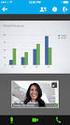 Primeira publicação: 21 de outubro de 2012 Última modificação: 21 de outubro de 2012 Americas Headquarters Cisco Systems, Inc. 170 West Tasman Drive San Jose, CA 95134-1706 USA http://www.cisco.com Tel:
Primeira publicação: 21 de outubro de 2012 Última modificação: 21 de outubro de 2012 Americas Headquarters Cisco Systems, Inc. 170 West Tasman Drive San Jose, CA 95134-1706 USA http://www.cisco.com Tel:
Mensagem de atendimento ao cliente
 Cisco WebEx: Patch Padrão sendo aplicado A Cisco WebEx está enviando esta mensagem para os principais contatos de negócios. A Cisco aplicará um Patch padrão aos seguintes serviços WebEx: Cisco WebEx Meeting
Cisco WebEx: Patch Padrão sendo aplicado A Cisco WebEx está enviando esta mensagem para os principais contatos de negócios. A Cisco aplicará um Patch padrão aos seguintes serviços WebEx: Cisco WebEx Meeting
Notas de Versão Cisco WebEx Support Center (versão WBS29.8)
 Primeira publicação: 23 de Junho de 2014 Última modificação: 03 de Setembro de 2014 Americas Headquarters Cisco Systems, Inc. 170 West Tasman Drive San Jose, CA 95134-1706 USA http://www.cisco.com Tel:
Primeira publicação: 23 de Junho de 2014 Última modificação: 03 de Setembro de 2014 Americas Headquarters Cisco Systems, Inc. 170 West Tasman Drive San Jose, CA 95134-1706 USA http://www.cisco.com Tel:
Guia do Usuário do Cisco Unified MeetingPlace para Outlook versão 7.1
 Guia do Usuário do Cisco Unified MeetingPlace para Outlook versão 7.1 Sede das Américas Cisco Systems, Inc. 170 West Tasman Drive San Jose, CA 95134-1706 EUA http://www.cisco.com Tel.: +1 408 526-4000
Guia do Usuário do Cisco Unified MeetingPlace para Outlook versão 7.1 Sede das Américas Cisco Systems, Inc. 170 West Tasman Drive San Jose, CA 95134-1706 EUA http://www.cisco.com Tel.: +1 408 526-4000
Administração de laboratório prático
 Primeira publicação: 20 de Agosto de 2015 Use a administração do laboratório prático WebEx para configurar e fazer a manutenção de laboratórios e computadores para sessões de laboratório prático. Com a
Primeira publicação: 20 de Agosto de 2015 Use a administração do laboratório prático WebEx para configurar e fazer a manutenção de laboratórios e computadores para sessões de laboratório prático. Com a
Perguntas frequentes do Support Center (versão WBS29.11)
 Primeira publicação: 06 de Janeiro de 2015 Americas Headquarters Cisco Systems, Inc. 170 West Tasman Drive San Jose, CA 95134-1706 USA http://www.cisco.com Tel: 408 526-4000 800 553-NETS (6387) Fax: 408
Primeira publicação: 06 de Janeiro de 2015 Americas Headquarters Cisco Systems, Inc. 170 West Tasman Drive San Jose, CA 95134-1706 USA http://www.cisco.com Tel: 408 526-4000 800 553-NETS (6387) Fax: 408
Guia do usuário da Integração WebEx com o Outlook para Windows
 Primeira publicação: 19 de Agosto de 2015 Americas Headquarters Cisco Systems, Inc. 170 West Tasman Drive San Jose, CA 95134-1706 USA http://www.cisco.com Tel: 408 526-4000 800 553-NETS (6387) Fax: 408
Primeira publicação: 19 de Agosto de 2015 Americas Headquarters Cisco Systems, Inc. 170 West Tasman Drive San Jose, CA 95134-1706 USA http://www.cisco.com Tel: 408 526-4000 800 553-NETS (6387) Fax: 408
Manual do usuário sobre o WebEx Meeting Center com as Salas de Reuniões de Colaboração (Nuvem CMR)
 Manual do usuário sobre o WebEx Meeting Center com as Salas de Reuniões de Colaboração (Nuvem CMR) Primeira publicação: 2014 Última modificação: Americas Headquarters Cisco Systems, Inc. 170 West Tasman
Manual do usuário sobre o WebEx Meeting Center com as Salas de Reuniões de Colaboração (Nuvem CMR) Primeira publicação: 2014 Última modificação: Americas Headquarters Cisco Systems, Inc. 170 West Tasman
... MANUAL DO MODERADOR SERVIÇOS DE WEB
 ... MANUAL DO MODERADOR SERVIÇOS DE WEB ÍNDICE 1. IMPLEMENTAÇÃO 4 1.1 PAINEL DE CONTROLE 4 1.2 SENHA 4 1.3 INSTALAÇÃO 4 1.3.1 INSTALAÇÃO PARA MODERADOR 4 1.3.2 INSTALAÇÃO PARA PARTICIPANTES 8 1.3.2.1 PELO
... MANUAL DO MODERADOR SERVIÇOS DE WEB ÍNDICE 1. IMPLEMENTAÇÃO 4 1.1 PAINEL DE CONTROLE 4 1.2 SENHA 4 1.3 INSTALAÇÃO 4 1.3.1 INSTALAÇÃO PARA MODERADOR 4 1.3.2 INSTALAÇÃO PARA PARTICIPANTES 8 1.3.2.1 PELO
Notas de versão Cisco WebEx Event Center (versão WBS29.13)
 Primeira publicação: 20 015 Última modificação: 22 de Abril de 2015 Americas Headquarters Cisco Systems, Inc. 170 West Tasman Drive San Jose, CA 95134-1706 USA http://www.cisco.com Tel: 408 526-4000 800
Primeira publicação: 20 015 Última modificação: 22 de Abril de 2015 Americas Headquarters Cisco Systems, Inc. 170 West Tasman Drive San Jose, CA 95134-1706 USA http://www.cisco.com Tel: 408 526-4000 800
Lync Acessando o Lync Web App
 Lync Acessando o Lync Web App Saiba como ingressar em uma reunião, quais são os recursos disponíveis, as configurações e conheça o layout do Lync Web App. Sumário Lync Web App... 1 Ingressar em uma Reunião
Lync Acessando o Lync Web App Saiba como ingressar em uma reunião, quais são os recursos disponíveis, as configurações e conheça o layout do Lync Web App. Sumário Lync Web App... 1 Ingressar em uma Reunião
Usando o Conference Manager do Microsoft Outlook
 Usando o Conference Manager do Microsoft Outlook Maio de 2012 Conteúdo Capítulo 1: Usando o Conference Manager do Microsoft Outlook... 5 Introdução ao Conference Manager do Microsoft Outlook... 5 Instalando
Usando o Conference Manager do Microsoft Outlook Maio de 2012 Conteúdo Capítulo 1: Usando o Conference Manager do Microsoft Outlook... 5 Introdução ao Conference Manager do Microsoft Outlook... 5 Instalando
Mensagem de Atendimento ao Cliente
 A Cisco WebEx está enviando esta mensagem para os principais contatos de negócios. A Cisco atualizará seus serviços WebEx para a nova versão WBS31.1. Os seguintes serviços serão afetados: Cisco WebEx Cisco
A Cisco WebEx está enviando esta mensagem para os principais contatos de negócios. A Cisco atualizará seus serviços WebEx para a nova versão WBS31.1. Os seguintes serviços serão afetados: Cisco WebEx Cisco
PowerPoint 2010 para o Office 365 para empresas
 PowerPoint 2010 para o Office 365 para empresas Faça a migração O Microsoft PowerPoint 2013 tem uma aparência diferente das versões anteriores. Assim, veja a seguir uma visão geral dos novos recursos e
PowerPoint 2010 para o Office 365 para empresas Faça a migração O Microsoft PowerPoint 2013 tem uma aparência diferente das versões anteriores. Assim, veja a seguir uma visão geral dos novos recursos e
Notas de versão Cisco WebEx Meeting Center (versão WBS29.11)
 Notas de versão Cisco WebEx Meeting Center (versão WBS29.11) Primeira publicação: 23 014 Última modificação: 02 de Fevereiro de 2015 Americas Headquarters Cisco Systems, Inc. 170 West Tasman Drive San
Notas de versão Cisco WebEx Meeting Center (versão WBS29.11) Primeira publicação: 23 014 Última modificação: 02 de Fevereiro de 2015 Americas Headquarters Cisco Systems, Inc. 170 West Tasman Drive San
SECRETARIA DE TECNOLOGIA DA INFORMAÇÃO COORDENADORIA DE SUPORTE TÉCNICO AOS USUÁRIOS MANUAL DE ACESSO AO PORTAL DE APLICAÇÕES DO GABINETE VIRTUAL
 SECRETARIA DE TECNOLOGIA DA INFORMAÇÃO COORDENADORIA DE SUPORTE TÉCNICO AOS USUÁRIOS MANUAL DE ACESSO AO PORTAL DE APLICAÇÕES DO GABINETE VIRTUAL 16 DE ABRIL DE 2013 SUMÁRIO 1 OBJETIVO DO MÓDULO... 3 2
SECRETARIA DE TECNOLOGIA DA INFORMAÇÃO COORDENADORIA DE SUPORTE TÉCNICO AOS USUÁRIOS MANUAL DE ACESSO AO PORTAL DE APLICAÇÕES DO GABINETE VIRTUAL 16 DE ABRIL DE 2013 SUMÁRIO 1 OBJETIVO DO MÓDULO... 3 2
Capítulo 1. Guia de Início Rápido. Você vai aprender a programar a sua primeira reunião em 5 passos fáceis.
 Capítulo 1 Guia de Início Rápido Você vai aprender a programar a sua primeira reunião em 5 passos fáceis. PRIMEIRO PASSO: Entrando no ClaireMeeting Use o seu navegador e acesse: http://www.clairemeeting4.com.br
Capítulo 1 Guia de Início Rápido Você vai aprender a programar a sua primeira reunião em 5 passos fáceis. PRIMEIRO PASSO: Entrando no ClaireMeeting Use o seu navegador e acesse: http://www.clairemeeting4.com.br
Fiery Driver Configurator
 2015 Electronics For Imaging, Inc. As informações nesta publicação estão cobertas pelos termos dos Avisos de caráter legal deste produto. 16 de novembro de 2015 Conteúdo 3 Conteúdo Fiery Driver Configurator...5
2015 Electronics For Imaging, Inc. As informações nesta publicação estão cobertas pelos termos dos Avisos de caráter legal deste produto. 16 de novembro de 2015 Conteúdo 3 Conteúdo Fiery Driver Configurator...5
Do Word 2007 para o Office 365 para empresas
 Do Word 2007 para o Office 365 para empresas Faça a migração O Microsoft Word 2013 para área de trabalho está diferente das versões anteriores. Assim, veja a seguir uma visão geral dos novos recursos e
Do Word 2007 para o Office 365 para empresas Faça a migração O Microsoft Word 2013 para área de trabalho está diferente das versões anteriores. Assim, veja a seguir uma visão geral dos novos recursos e
SISTEMA OPERACIONAL MAC OS
 MANUAL PROTECT Versão R15 SISTEMA OPERACIONAL MAC OS Copyright GVT 2015 www.gvtprotect.com.br 1 1 Índice 1 Índice... 2 2 GVT PROTECT... 3 2.1 Requisitos Mínimos De Sistema... 3 2.2 Sistemas Operacionais
MANUAL PROTECT Versão R15 SISTEMA OPERACIONAL MAC OS Copyright GVT 2015 www.gvtprotect.com.br 1 1 Índice 1 Índice... 2 2 GVT PROTECT... 3 2.1 Requisitos Mínimos De Sistema... 3 2.2 Sistemas Operacionais
Autodesk Learning Central
 Guia de Introdução Autodesk Learning Central Autodesk, Inc. Guia de Introdução Rev 3.0 Sumário Navegação na Página inicial do ALC...2 Minha aprendizagem...3 Onde posso localizar os meus cursos concluídos?...3
Guia de Introdução Autodesk Learning Central Autodesk, Inc. Guia de Introdução Rev 3.0 Sumário Navegação na Página inicial do ALC...2 Minha aprendizagem...3 Onde posso localizar os meus cursos concluídos?...3
Perguntas frequentes do Xerox Mobile Link 2.0 - ios
 Perguntas frequentes do Xerox Mobile Link 2.0 - ios O Xerox Mobile Link é um aplicativo de produtividade pessoal que conecta seu celular e tablet a uma Impressora multifuncional (MFP) Xerox. Você pode
Perguntas frequentes do Xerox Mobile Link 2.0 - ios O Xerox Mobile Link é um aplicativo de produtividade pessoal que conecta seu celular e tablet a uma Impressora multifuncional (MFP) Xerox. Você pode
Atualizações de Software Guia do Usuário
 Atualizações de Software Guia do Usuário Copyright 2009 Hewlett-Packard Development Company, L.P. Windows e Windows Vista são marcas registradas da Microsoft Corporation nos EUA. Aviso sobre o produto
Atualizações de Software Guia do Usuário Copyright 2009 Hewlett-Packard Development Company, L.P. Windows e Windows Vista são marcas registradas da Microsoft Corporation nos EUA. Aviso sobre o produto
Guia do Usuário do Aplicativo Web
 www.novell.com/documentation Guia do Usuário do Aplicativo Web Filr 1.2 Abril de 2015 Informações legais A Novell, Inc. não faz nenhuma representação ou garantia com relação ao conteúdo ou uso desta documentação
www.novell.com/documentation Guia do Usuário do Aplicativo Web Filr 1.2 Abril de 2015 Informações legais A Novell, Inc. não faz nenhuma representação ou garantia com relação ao conteúdo ou uso desta documentação
Tutorial para Palestrantes
 Tutorial para Palestrantes O sistema de Webconferência que iremos usar durante toda a COES é bem simples de manusear e será necessário somente instalar um aplicativo em seu navegador. Você terá a disposição
Tutorial para Palestrantes O sistema de Webconferência que iremos usar durante toda a COES é bem simples de manusear e será necessário somente instalar um aplicativo em seu navegador. Você terá a disposição
1 Entrar no Cisco WebEx e
 MANUAL DE INICIALIZAÇÃO RÁPIDA Participe e agende uma reunião Cisco WebEx Meeting com Cisco Unified MeetingPlace Versão 8.5.2 (WebEx Scheduling) 1 Entrar no Cisco WebEx e Configurar seu PIN do Perfil 2
MANUAL DE INICIALIZAÇÃO RÁPIDA Participe e agende uma reunião Cisco WebEx Meeting com Cisco Unified MeetingPlace Versão 8.5.2 (WebEx Scheduling) 1 Entrar no Cisco WebEx e Configurar seu PIN do Perfil 2
MozyPro Guia do administrador Publicado: 2013-07-02
 MozyPro Guia do administrador Publicado: 2013-07-02 Sumário Prefácio: Prefácio...vii Capítulo 1: Apresentação do MozyPro...9 Capítulo 2: Noções básicas sobre os Conceitos do MozyPro...11 Noções básicas
MozyPro Guia do administrador Publicado: 2013-07-02 Sumário Prefácio: Prefácio...vii Capítulo 1: Apresentação do MozyPro...9 Capítulo 2: Noções básicas sobre os Conceitos do MozyPro...11 Noções básicas
Solução 1 - Copiar e colar a URL de convite do Ariba na barra de endereços do navegador:
 Índice Obter ajuda... 1 Dúvidas e perguntas frequentes... 1 Erro ao tentar acessar a URL no e-mail de registro:... 1 Solução 1 - Copiar e colar a URL de convite do Ariba na barra de endereços do navegador:...
Índice Obter ajuda... 1 Dúvidas e perguntas frequentes... 1 Erro ao tentar acessar a URL no e-mail de registro:... 1 Solução 1 - Copiar e colar a URL de convite do Ariba na barra de endereços do navegador:...
RESERVAR MANUAL SISTEMA DE RESERVAS DE SALAS INFORMATIZADAS
 RESERVAR MANUAL SISTEMA DE RESERVAS DE SALAS INFORMATIZADAS Faculdades Integradas do Brasil www.unibrasil.com.br 1 Sumário 1 INTRODUÇÃO...3 2 ÁREA DE ACESSO PÚBLICO...4 2.1 VISUALIZAÇÃO E NAVEGAÇÃO POR
RESERVAR MANUAL SISTEMA DE RESERVAS DE SALAS INFORMATIZADAS Faculdades Integradas do Brasil www.unibrasil.com.br 1 Sumário 1 INTRODUÇÃO...3 2 ÁREA DE ACESSO PÚBLICO...4 2.1 VISUALIZAÇÃO E NAVEGAÇÃO POR
Instalação do software e de opções da Série Polycom RealPresence Group e acessórios. Visão geral
 Instalação do software e de opções da Série Polycom RealPresence Group e acessórios Visão geral Quando você atualiza o software Polycom ou adquire opções adicionais do sistema, sua organização pode continuar
Instalação do software e de opções da Série Polycom RealPresence Group e acessórios Visão geral Quando você atualiza o software Polycom ou adquire opções adicionais do sistema, sua organização pode continuar
Mensagem do atendimento ao cliente
 Prezado cliente Cisco WebEx, A Cisco está enviando esta mensagem para contatos de negócio chave. A Cisco está atualizando seus serviços WebEx para a nova versão; WBS29.8.1 os seguintes serviços serão afetados:
Prezado cliente Cisco WebEx, A Cisco está enviando esta mensagem para contatos de negócio chave. A Cisco está atualizando seus serviços WebEx para a nova versão; WBS29.8.1 os seguintes serviços serão afetados:
Prezado aluno, 1 - ) Clique no link que segue: http://speedtest.net/ 2 - ) Clique em iniciar teste: 3-) Verifique a velocidade:
 Prezado aluno, Primeiramente sugerimos que utilize o Google Chrome, um navegador mais rápido e seguro. https://www.google.com/intl/pt-br/chrome/browser/?hl=pt-br&brand=chmi Caso não resolva os problemas,
Prezado aluno, Primeiramente sugerimos que utilize o Google Chrome, um navegador mais rápido e seguro. https://www.google.com/intl/pt-br/chrome/browser/?hl=pt-br&brand=chmi Caso não resolva os problemas,
Guia do Usuário Cisco WebEx Meetings Server Versão 2.0
 Primeira publicação: 06 de Fevereiro de 2014 Americas Headquarters Cisco Systems, Inc. 170 West Tasman Drive San Jose, CA 95134-1706 USA http://www.cisco.com Tel: 408 526-4000 800 553-NETS (6387) Fax:
Primeira publicação: 06 de Fevereiro de 2014 Americas Headquarters Cisco Systems, Inc. 170 West Tasman Drive San Jose, CA 95134-1706 USA http://www.cisco.com Tel: 408 526-4000 800 553-NETS (6387) Fax:
Perguntas frequentes do Xerox Mobile Link 2.0 - Android
 Perguntas frequentes do Xerox Mobile Link 2.0 - Android O Xerox Mobile Link é um aplicativo de produtividade pessoal que conecta seu celular e tablet a uma Impressora multifuncional (MFP) Xerox. Você pode
Perguntas frequentes do Xerox Mobile Link 2.0 - Android O Xerox Mobile Link é um aplicativo de produtividade pessoal que conecta seu celular e tablet a uma Impressora multifuncional (MFP) Xerox. Você pode
Seu manual do usuário LOGMEIN RESCUE http://pt.yourpdfguides.com/dref/2874854
 Você pode ler as recomendações contidas no guia do usuário, no guia de técnico ou no guia de instalação para LOGMEIN RESCUE. Você vai encontrar as respostas a todas suas perguntas sobre a LOGMEIN RESCUE
Você pode ler as recomendações contidas no guia do usuário, no guia de técnico ou no guia de instalação para LOGMEIN RESCUE. Você vai encontrar as respostas a todas suas perguntas sobre a LOGMEIN RESCUE
Guia de Usuário do Servidor do Avigilon Control Center. Versão 5.6
 Guia de Usuário do Servidor do Avigilon Control Center Versão 5.6 2006-2015 Avigilon Corporation. Todos os direitos reservados. A menos que seja expressamente concedida por escrito, nenhuma licença será
Guia de Usuário do Servidor do Avigilon Control Center Versão 5.6 2006-2015 Avigilon Corporation. Todos os direitos reservados. A menos que seja expressamente concedida por escrito, nenhuma licença será
Motorola Phone Tools. Início Rápido
 Motorola Phone Tools Início Rápido Conteúdo Requisitos mínimos...2 Antes da instalação Motorola Phone Tools...3 Instalar Motorola Phone Tools...4 Instalação e configuração do dispositivo móvel...6 Registro
Motorola Phone Tools Início Rápido Conteúdo Requisitos mínimos...2 Antes da instalação Motorola Phone Tools...3 Instalar Motorola Phone Tools...4 Instalação e configuração do dispositivo móvel...6 Registro
LGTi Tecnologia. Manual - Outlook Web App. Soluções Inteligentes. Siner Engenharia
 LGTi Tecnologia Soluções Inteligentes Manual - Outlook Web App Siner Engenharia Sumário Acessando o Outlook Web App (Webmail)... 3 Email no Outlook Web App... 5 Criar uma nova mensagem... 6 Trabalhando
LGTi Tecnologia Soluções Inteligentes Manual - Outlook Web App Siner Engenharia Sumário Acessando o Outlook Web App (Webmail)... 3 Email no Outlook Web App... 5 Criar uma nova mensagem... 6 Trabalhando
SISTEMA OPERACIONAL - WINDOWS
 MANUAL PROTECT Versão R15 SISTEMA OPERACIONAL - WINDOWS Copyright GVT 2015 www.gvtprotect.com.br 1 1 Índice 1 Índice... 2 2 GVT PROTECT... 3 2.1 REQUISITOS MÍNIMOS DE SISTEMA... 3 2.2 SISTEMAS OPERACIONAIS
MANUAL PROTECT Versão R15 SISTEMA OPERACIONAL - WINDOWS Copyright GVT 2015 www.gvtprotect.com.br 1 1 Índice 1 Índice... 2 2 GVT PROTECT... 3 2.1 REQUISITOS MÍNIMOS DE SISTEMA... 3 2.2 SISTEMAS OPERACIONAIS
Guia do usuário do PrintMe Mobile 3.0
 Guia do usuário do PrintMe Mobile 3.0 Visão geral do conteúdo Sobre o PrintMe Mobile Requisitos do sistema Impressão Solução de problemas Sobre o PrintMe Mobile O PrintMe Mobile é uma solução empresarial
Guia do usuário do PrintMe Mobile 3.0 Visão geral do conteúdo Sobre o PrintMe Mobile Requisitos do sistema Impressão Solução de problemas Sobre o PrintMe Mobile O PrintMe Mobile é uma solução empresarial
Guia do usuário para sistemas Polycom CX7000
 Guia do usuário para sistemas Polycom CX7000 1.1 Agosto de 2012 3725-82842-114/A Informações sobre marcas comerciais Polycom, o logotipo de "Triângulos" da Polycom e os nomes e as marcas associados aos
Guia do usuário para sistemas Polycom CX7000 1.1 Agosto de 2012 3725-82842-114/A Informações sobre marcas comerciais Polycom, o logotipo de "Triângulos" da Polycom e os nomes e as marcas associados aos
Polycom RealPresence Content Sharing Suite Guia rápido do usuário
 Polycom RealPresence Content Sharing Suite Guia rápido do usuário Versão 1.4 3725-03261-003 Rev.A Dezembro de 2014 Neste guia, você aprenderá a compartilhar e visualizar conteúdo durante uma conferência
Polycom RealPresence Content Sharing Suite Guia rápido do usuário Versão 1.4 3725-03261-003 Rev.A Dezembro de 2014 Neste guia, você aprenderá a compartilhar e visualizar conteúdo durante uma conferência
Brasil. 5. Aspecto da câmera de vídeo. A. Modo de pré-visualização. B. Foto instantânea. C. Modo de videoclipe
 Aviso importante: Instale primeiro o driver e somente então conecte a VideoCAM Messenger à porta USB Leia este importante aviso antes da instalação 1. Instalação do software VideoCAM Messenger 1. Insira
Aviso importante: Instale primeiro o driver e somente então conecte a VideoCAM Messenger à porta USB Leia este importante aviso antes da instalação 1. Instalação do software VideoCAM Messenger 1. Insira
Primeiros passos das Planilhas de Obra v2.6
 Primeiros passos das Planilhas de Obra v2.6 Instalação, configuração e primeiros passos para uso das planilhas de obra Elaborado pela Equipe Planilhas de Obra.com Conteúdo 1. Preparar inicialização das
Primeiros passos das Planilhas de Obra v2.6 Instalação, configuração e primeiros passos para uso das planilhas de obra Elaborado pela Equipe Planilhas de Obra.com Conteúdo 1. Preparar inicialização das
5.3.5.2 Lab - Área de Trabalho Remota e Assistência Remota no Windows 7
 IT Essentials 5.0 5.3.5.2 Lab - Área de Trabalho Remota e Assistência Remota no Windows 7 Introdução Imprima e preencha este laboratório. Neste laboratório, você irá se conectar remotamente a um computador,
IT Essentials 5.0 5.3.5.2 Lab - Área de Trabalho Remota e Assistência Remota no Windows 7 Introdução Imprima e preencha este laboratório. Neste laboratório, você irá se conectar remotamente a um computador,
Sistemas Operacionais. Curso Técnico Integrado Profa: Michelle Nery
 Sistemas Operacionais Curso Técnico Integrado Profa: Michelle Nery Conteúdo Programático CONTAS DE E GRUPOS DE O Microsoft Management Console - MMC Permissões de Segurança de um Console Contas de Usuários
Sistemas Operacionais Curso Técnico Integrado Profa: Michelle Nery Conteúdo Programático CONTAS DE E GRUPOS DE O Microsoft Management Console - MMC Permissões de Segurança de um Console Contas de Usuários
Microsoft Office Outlook Web Access ABYARAIMOVEIS.COM.BR
 Microsoft Office Outlook Web Access ABYARAIMOVEIS.COM.BR 1 Índice: 01- Acesso ao WEBMAIL 02- Enviar uma mensagem 03- Anexar um arquivo em uma mensagem 04- Ler/Abrir uma mensagem 05- Responder uma mensagem
Microsoft Office Outlook Web Access ABYARAIMOVEIS.COM.BR 1 Índice: 01- Acesso ao WEBMAIL 02- Enviar uma mensagem 03- Anexar um arquivo em uma mensagem 04- Ler/Abrir uma mensagem 05- Responder uma mensagem
Visualizador de Documentos Fiscais Eletrônicos FAQ (Perguntas frequentes)
 Visualizador de Documentos Fiscais Eletrônicos FAQ (Perguntas frequentes) 1. Quais são os requisitos de software para executar o Visualizador em meu computador? Para executar o Visualizador é necessário
Visualizador de Documentos Fiscais Eletrônicos FAQ (Perguntas frequentes) 1. Quais são os requisitos de software para executar o Visualizador em meu computador? Para executar o Visualizador é necessário
Insight Teacher Quickstart Guide
 1 2 Site de Internet: www.faronics.com E-mail: sales@faronics.com Telefone: (+1) 800-943-6422 ou (+1) 604-637-3333 Fax: (+1) 800-943-6488 ou (+1) 604-637-8188 Horário: de segunda-feira a sexta-feira, das
1 2 Site de Internet: www.faronics.com E-mail: sales@faronics.com Telefone: (+1) 800-943-6422 ou (+1) 604-637-3333 Fax: (+1) 800-943-6488 ou (+1) 604-637-8188 Horário: de segunda-feira a sexta-feira, das
FileMaker Pro 14. Utilização de uma Conexão de Área de Trabalho Remota com o FileMaker Pro 14
 FileMaker Pro 14 Utilização de uma Conexão de Área de Trabalho Remota com o FileMaker Pro 14 2007-2015 FileMaker, Inc. Todos os direitos reservados. FileMaker Inc. 5201 Patrick Henry Drive Santa Clara,
FileMaker Pro 14 Utilização de uma Conexão de Área de Trabalho Remota com o FileMaker Pro 14 2007-2015 FileMaker, Inc. Todos os direitos reservados. FileMaker Inc. 5201 Patrick Henry Drive Santa Clara,
Instruções de Instalação do IBM SPSS Modeler (Licença de Usuário Autorizado) IBM
 Instruções de Instalação do IBM SPSS Modeler (Licença de Usuário Autorizado) IBM Índice Instruções de Instalação....... 1 Requisitos do sistema........... 1 Código de autorização.......... 1 Instalando...............
Instruções de Instalação do IBM SPSS Modeler (Licença de Usuário Autorizado) IBM Índice Instruções de Instalação....... 1 Requisitos do sistema........... 1 Código de autorização.......... 1 Instalando...............
O Sistema foi inteiramente desenvolvido em PHP+Javascript com banco de dados em MySQL.
 Nome do Software: Gerenciador de Projetos Versão do Software: Gerenciador de Projetos 1.0.0 1. Visão Geral Este Manual de Utilização do Programa Gerenciador de Projetos via Web, tem por finalidade facilitar
Nome do Software: Gerenciador de Projetos Versão do Software: Gerenciador de Projetos 1.0.0 1. Visão Geral Este Manual de Utilização do Programa Gerenciador de Projetos via Web, tem por finalidade facilitar
Guia do Usuário do Aplicativo Desktop Client
 Guia do Usuário do Aplicativo Desktop Client Versão 6 20/08/2010 OAISYS 7965 S. Priest Drive, Suite 105 Tempe, AZ 85284 (480) 496-9040 Guia do Usuário do Aplicativo OAISYS Desktop Client 1 Instalação Navegue
Guia do Usuário do Aplicativo Desktop Client Versão 6 20/08/2010 OAISYS 7965 S. Priest Drive, Suite 105 Tempe, AZ 85284 (480) 496-9040 Guia do Usuário do Aplicativo OAISYS Desktop Client 1 Instalação Navegue
Polycom RealPresence Content Sharing Suite Guia rápido do usuário
 Polycom RealPresence Content Sharing Suite Guia rápido do usuário Versão 1.2 3725-69877-001 Rev.A Novembro de 2013 Neste guia, você aprenderá a compartilhar e visualizar conteúdos durante uma conferência
Polycom RealPresence Content Sharing Suite Guia rápido do usuário Versão 1.2 3725-69877-001 Rev.A Novembro de 2013 Neste guia, você aprenderá a compartilhar e visualizar conteúdos durante uma conferência
LICENCIAMENTO V14 USANDO REPRISE LICENSE MANAGER
 LICENCIAMENTO V14 USANDO REPRISE LICENSE MANAGER V14 de BricsCAD vem com um novo sistema de licenciamento, com base na tecnologia de licenciamento de Reprise Software. Este novo sistema oferece um ambiente
LICENCIAMENTO V14 USANDO REPRISE LICENSE MANAGER V14 de BricsCAD vem com um novo sistema de licenciamento, com base na tecnologia de licenciamento de Reprise Software. Este novo sistema oferece um ambiente
Driver da KODAK D4000 Duplex Photo Printer para WINDOWS
 ReadMe_Driver.pdf 11/2011 Driver da KODAK D4000 Duplex Photo Printer para WINDOWS Descrição O driver da D4000 Printer é um driver da impressora MICROSOFT personalizado para uso com a D4000 Duplex Photo
ReadMe_Driver.pdf 11/2011 Driver da KODAK D4000 Duplex Photo Printer para WINDOWS Descrição O driver da D4000 Printer é um driver da impressora MICROSOFT personalizado para uso com a D4000 Duplex Photo
Manual do Cliente. Alu Tracker Monitoramento Veicular
 Alu Tracker Monitoramento Veicular Manual do cliente Manual do Cliente Alu Tracker Monitoramento Veicular Introdução Este manual faz parte do contrato de prestação de serviços. Obrigado por escolher a
Alu Tracker Monitoramento Veicular Manual do cliente Manual do Cliente Alu Tracker Monitoramento Veicular Introdução Este manual faz parte do contrato de prestação de serviços. Obrigado por escolher a
Guia do usuário da administração do site WebEx
 Primeira publicação: 14 de Junho de 2015 Última modificação: 15 de Setembro de 2015 Americas Headquarters Cisco Systems, Inc. 170 West Tasman Drive San Jose, CA 95134-1706 USA http://www.cisco.com Tel:
Primeira publicação: 14 de Junho de 2015 Última modificação: 15 de Setembro de 2015 Americas Headquarters Cisco Systems, Inc. 170 West Tasman Drive San Jose, CA 95134-1706 USA http://www.cisco.com Tel:
Aviso. Para evitar risco de incêndio ou choque elétrico, não exponha este PRODUTO à chuva ou à umidade.
 Este símbolo destina-se a alertar o usuário quanto à presença de tensão perigosa não isolada dentro do gabinete do produto, a qual pode ser de magnitude suficiente para constituir risco de choque elétrico.
Este símbolo destina-se a alertar o usuário quanto à presença de tensão perigosa não isolada dentro do gabinete do produto, a qual pode ser de magnitude suficiente para constituir risco de choque elétrico.
5.3.3.5 Lab - Monitorar e Gerenciar os Recursos do Sistema no Windows 7
 IT Essentials 5.0 5.3.3. - Monitorar e Gerenciar os Recursos do Sistema no Windows 7 Introdução Imprima e preencha este laboratório. Neste laboratório, você vai usar as ferramentas administrativas para
IT Essentials 5.0 5.3.3. - Monitorar e Gerenciar os Recursos do Sistema no Windows 7 Introdução Imprima e preencha este laboratório. Neste laboratório, você vai usar as ferramentas administrativas para
HP Visual Collaboration Desktop. Guia do usuário. HP Visual Collaboration Desktop v2.0
 HP Visual Collaboration Desktop Guia do usuário HP Visual Collaboration Desktop v2.0 First edition: December 2010 Avisos legais Copyright 2010 Hewlett-Packard Development Company, L.P. As informações aqui
HP Visual Collaboration Desktop Guia do usuário HP Visual Collaboration Desktop v2.0 First edition: December 2010 Avisos legais Copyright 2010 Hewlett-Packard Development Company, L.P. As informações aqui
Guia do Usuário Administrativo Bomgar 10.2 Enterprise
 Guia do Usuário Administrativo Bomgar 10.2 Enterprise Índice Introdução 2 Interface administrativa 2 Status 2 Minha conta 3 Opções 3 Equipes de suporte 4 Jumpoint 5 Jump Clients 6 Bomgar Button 6 Mensagens
Guia do Usuário Administrativo Bomgar 10.2 Enterprise Índice Introdução 2 Interface administrativa 2 Status 2 Minha conta 3 Opções 3 Equipes de suporte 4 Jumpoint 5 Jump Clients 6 Bomgar Button 6 Mensagens
Vamos criar uma nova Página chamada Serviços. Clique em Adicionar Nova.
 6.2.1.5 Páginas: Ao clicar em Páginas, são exibidas todas as páginas criadas para o Blog. No nosso exemplo já existirá uma página com o Título Página de Exemplo, criada quando o WorPress foi instalado.
6.2.1.5 Páginas: Ao clicar em Páginas, são exibidas todas as páginas criadas para o Blog. No nosso exemplo já existirá uma página com o Título Página de Exemplo, criada quando o WorPress foi instalado.
Software de gerenciamento de impressoras
 Software de gerenciamento de impressoras Este tópico inclui: "Usando o software CentreWare" na página 3-10 "Usando os recursos de gerenciamento da impressora" na página 3-12 Usando o software CentreWare
Software de gerenciamento de impressoras Este tópico inclui: "Usando o software CentreWare" na página 3-10 "Usando os recursos de gerenciamento da impressora" na página 3-12 Usando o software CentreWare
Redes Ponto a Ponto. Os drivers das placas de rede devem estar instalados.
 Redes Ponto a Ponto É fácil configurar uma rede ponto-a-ponto em qualquer versão do Windows. Antes entretanto é preciso tomar algumas providências em relação ao hardware: Todos os computadores devem estar
Redes Ponto a Ponto É fácil configurar uma rede ponto-a-ponto em qualquer versão do Windows. Antes entretanto é preciso tomar algumas providências em relação ao hardware: Todos os computadores devem estar
MANUAL DO OFICIAL DE JUSTIÇA
 MANUAL DO OFICIAL DE JUSTIÇA TRIBUNAL DE JUSTIÇA DE MATO GROSSO Janeiro 2012 Conteúdo Elaboração do projeto... 3 1. Acesso ao Sistema... 4 2. Tipo de Certificado... 4 2.1. Navegador padrão para acessar
MANUAL DO OFICIAL DE JUSTIÇA TRIBUNAL DE JUSTIÇA DE MATO GROSSO Janeiro 2012 Conteúdo Elaboração do projeto... 3 1. Acesso ao Sistema... 4 2. Tipo de Certificado... 4 2.1. Navegador padrão para acessar
Descomplicando_Informatica_cad_00.indd 14 07/08/2015 14:34:44
 Descomplicando_Informatica_cad_00.indd 14 07/08/2015 14:34:44 Sumário Capítulo 1 Como usar este Livro?... 1 O que este livro não é?...1 O que este livro é?...1 Como estudar os assuntos...2 Acredite, você
Descomplicando_Informatica_cad_00.indd 14 07/08/2015 14:34:44 Sumário Capítulo 1 Como usar este Livro?... 1 O que este livro não é?...1 O que este livro é?...1 Como estudar os assuntos...2 Acredite, você
UNIVERSIDADE FEDERAL DO AMAPÁ PRÓ REITORIA DE ADMINISTRAÇÃO E PLANEJAMENTO DEPARTAMENTO DE INFORMÁTICA. Manual do Moodle- Sala virtual
 UNIVERSIDADE FEDERAL DO AMAPÁ PRÓ REITORIA DE ADMINISTRAÇÃO E PLANEJAMENTO DEPARTAMENTO DE INFORMÁTICA Manual do Moodle- Sala virtual UNIFAP MACAPÁ-AP 2012 S U M Á R I O 1 Tela de Login...3 2 Tela Meus
UNIVERSIDADE FEDERAL DO AMAPÁ PRÓ REITORIA DE ADMINISTRAÇÃO E PLANEJAMENTO DEPARTAMENTO DE INFORMÁTICA Manual do Moodle- Sala virtual UNIFAP MACAPÁ-AP 2012 S U M Á R I O 1 Tela de Login...3 2 Tela Meus
Notas de versão do cliente Fiery Color Profiler Suite, versão 4.5.1
 Notas de versão do cliente Fiery Color Profiler Suite, versão 4.5.1 Este documento contém informações importantes sobre esta versão. Lembre-se de fornecer essas informações a todos os usuários antes de
Notas de versão do cliente Fiery Color Profiler Suite, versão 4.5.1 Este documento contém informações importantes sobre esta versão. Lembre-se de fornecer essas informações a todos os usuários antes de
Brasil. 5. Descrição da função dos principais ícones. A. Reproduzir o arquivo.avi.
 Aviso importante: Instale primeiro o driver e somente então conecte a VideoCAM ExpressII à porta USB Leia este importante aviso antes da instalação 1. Instalação do software VideoCAM ExpressII 1. Insira
Aviso importante: Instale primeiro o driver e somente então conecte a VideoCAM ExpressII à porta USB Leia este importante aviso antes da instalação 1. Instalação do software VideoCAM ExpressII 1. Insira
Atualização, backup e recuperação de software
 Atualização, backup e recuperação de software Guia do Usuário Copyright 2006 Hewlett-Packard Development Company, L.P. Microsoft e Windows são marcas registradas da Microsoft Corporation nos EUA. As informações
Atualização, backup e recuperação de software Guia do Usuário Copyright 2006 Hewlett-Packard Development Company, L.P. Microsoft e Windows são marcas registradas da Microsoft Corporation nos EUA. As informações
BEM VINDO ao Claro MDM
 BEM VINDO ao Claro MDM Guia Rápido de Configuração do Claro MDM - Light Você está adquirindo uma das melhores plataformas de Gerenciamento de Dispositivos Móveis disponíveis no mercado. Preparamos um guia
BEM VINDO ao Claro MDM Guia Rápido de Configuração do Claro MDM - Light Você está adquirindo uma das melhores plataformas de Gerenciamento de Dispositivos Móveis disponíveis no mercado. Preparamos um guia
Guia Rápido ClaireAssist
 Guia Rápido ClaireAssist Informações do Evento Nossa equipe de Operações enviará por email todos os dados para o evento. Você receberá dois numeros de acesso, um para moderador e outro para os participantes,
Guia Rápido ClaireAssist Informações do Evento Nossa equipe de Operações enviará por email todos os dados para o evento. Você receberá dois numeros de acesso, um para moderador e outro para os participantes,
Neste tópico, abordaremos a funcionalidade de segurança fornecida com o SAP Business One.
 Neste tópico, abordaremos a funcionalidade de segurança fornecida com o SAP Business One. 1 Ao final deste tópico, você estará apto a: Descrever as funções de segurança fornecidas pelo System Landscape
Neste tópico, abordaremos a funcionalidade de segurança fornecida com o SAP Business One. 1 Ao final deste tópico, você estará apto a: Descrever as funções de segurança fornecidas pelo System Landscape
10.3.1.9 Lab - Configurando o Firewall do Windows Vista
 5.0 10.3.1.9 Lab - Configurando o Firewall do Windows Vista Imprima e preencha este laboratório. Neste laboratório, você irá explorar o Firewall do Windows Vista e definir algumas configurações avançadas.
5.0 10.3.1.9 Lab - Configurando o Firewall do Windows Vista Imprima e preencha este laboratório. Neste laboratório, você irá explorar o Firewall do Windows Vista e definir algumas configurações avançadas.
Seu manual do usuário KASPERSKY LAB ADMINISTRATION KIT 8.0 http://pt.yourpdfguides.com/dref/3741343
 Você pode ler as recomendações contidas no guia do usuário, no guia de técnico ou no guia de instalação para KASPERSKY LAB ADMINISTRATION KIT 8.0. Você vai encontrar as respostas a todas suas perguntas
Você pode ler as recomendações contidas no guia do usuário, no guia de técnico ou no guia de instalação para KASPERSKY LAB ADMINISTRATION KIT 8.0. Você vai encontrar as respostas a todas suas perguntas
Guia do Usuário. Avigilon Control Center Móvel Versão 2.0 para Android
 Guia do Usuário Avigilon Control Center Móvel Versão 2.0 para Android 2011-2015 Avigilon Corporation. Todos os direitos reservados. AVIGILON é marca comercial registrada e/ou não registrada da Avigilon
Guia do Usuário Avigilon Control Center Móvel Versão 2.0 para Android 2011-2015 Avigilon Corporation. Todos os direitos reservados. AVIGILON é marca comercial registrada e/ou não registrada da Avigilon
FileMaker Pro 12. Utilização de uma Conexão de Área de Trabalho Remota com o
 FileMaker Pro 12 Utilização de uma Conexão de Área de Trabalho Remota com o FileMaker Pro 12 2007 2012 FileMaker Inc. Todos os direitos reservados. FileMaker Inc. 5201 Patrick Henry Drive Santa Clara,
FileMaker Pro 12 Utilização de uma Conexão de Área de Trabalho Remota com o FileMaker Pro 12 2007 2012 FileMaker Inc. Todos os direitos reservados. FileMaker Inc. 5201 Patrick Henry Drive Santa Clara,
Guia do Usuário do Cisco Unified CCX Web Chat Agent e Supervisor Desktop versão 9.0(1)
 Guia do Usuário do Cisco Unified CCX Web Chat Agent e Supervisor Desktop versão 9.0(1) Cisco Unified Contact Center Express Maio de 2012 Matriz Américas Cisco Systems, Inc. 170 West Tasman Drive San Jose,
Guia do Usuário do Cisco Unified CCX Web Chat Agent e Supervisor Desktop versão 9.0(1) Cisco Unified Contact Center Express Maio de 2012 Matriz Américas Cisco Systems, Inc. 170 West Tasman Drive San Jose,
Atualização, backup e recuperação de software
 Atualização, backup e recuperação de software Guia do usuário Copyright 2007 Hewlett-Packard Development Company, L.P. Windows é uma marca registrada nos Estados Unidos da Microsoft Corporation. As informações
Atualização, backup e recuperação de software Guia do usuário Copyright 2007 Hewlett-Packard Development Company, L.P. Windows é uma marca registrada nos Estados Unidos da Microsoft Corporation. As informações
SISTEMA OPERACIONAL - ios
 MANUAL PROTECT Versão R15 SISTEMA OPERACIONAL - ios Copyright GVT 2015 www.gvtprotect.com.br 1 1 Índice 1 Índice... 2 2 GVT PROTECT... 3 2.1 REQUISITOS MÍNIMOS DE SISTEMA... 3 2.2 SISTEMAS OPERACIONAIS
MANUAL PROTECT Versão R15 SISTEMA OPERACIONAL - ios Copyright GVT 2015 www.gvtprotect.com.br 1 1 Índice 1 Índice... 2 2 GVT PROTECT... 3 2.1 REQUISITOS MÍNIMOS DE SISTEMA... 3 2.2 SISTEMAS OPERACIONAIS
GUIA DO USUÁRIO DA WEBCAM HD DA HP
 GUIA DO USUÁRIO DA WEBCAM HD DA HP Copyright 2012 Hewlett-Packard Development Company, L.P. Microsoft, Windows e Windows Vista são marcas comerciais da Microsoft Corporation registradas nos Estados Unidos.
GUIA DO USUÁRIO DA WEBCAM HD DA HP Copyright 2012 Hewlett-Packard Development Company, L.P. Microsoft, Windows e Windows Vista são marcas comerciais da Microsoft Corporation registradas nos Estados Unidos.
Dell SupportAssist para PCs e Tablets Guia de implementação
 Dell SupportAssist para PCs e Tablets Guia de implementação Notas, avisos e advertências NOTA: Uma NOTA indica informações importantes que ajudam você a usar melhor os recursos do computador. CUIDADO:
Dell SupportAssist para PCs e Tablets Guia de implementação Notas, avisos e advertências NOTA: Uma NOTA indica informações importantes que ajudam você a usar melhor os recursos do computador. CUIDADO:
Manual do Desktop Sharing. Brad Hards Tradução: Marcus Gama
 Brad Hards Tradução: Marcus Gama 2 Conteúdo 1 Introdução 5 2 O protocolo do Buffer de Quadro Remoto (Buffer de Quadro Remoto) 6 3 Usando o Desktop Sharing 7 3.1 Gerenciando convites do Desktop Sharing........................
Brad Hards Tradução: Marcus Gama 2 Conteúdo 1 Introdução 5 2 O protocolo do Buffer de Quadro Remoto (Buffer de Quadro Remoto) 6 3 Usando o Desktop Sharing 7 3.1 Gerenciando convites do Desktop Sharing........................
Computador móvel Dolphin TM 6500. Guia Rápido de Instalação
 Computador móvel Dolphin TM 6500 Guia Rápido de Instalação Computador móvel Dolphin 6500 Conteúdo da caixa Verifique se a caixa de seu produto contém os seguintes itens: Computador móvel Dolphin 6500
Computador móvel Dolphin TM 6500 Guia Rápido de Instalação Computador móvel Dolphin 6500 Conteúdo da caixa Verifique se a caixa de seu produto contém os seguintes itens: Computador móvel Dolphin 6500
Modelos de Caso de Administração
 Modelos de Caso de Administração Instruções Ajude a equipe Premier+ a concluir seus Casos de Administração de forma rápida e eficiente! Este documento lista as informações necessárias para concluir as
Modelos de Caso de Administração Instruções Ajude a equipe Premier+ a concluir seus Casos de Administração de forma rápida e eficiente! Este documento lista as informações necessárias para concluir as
Instalação do software da Fiery para Windows e Macintosh
 13 Instalação do software da Fiery para Windows e Macintosh O CD de Software de Usuário inclui instaladores de software para o Fiery Link. O software utilitário da Fiery é suportado pelo Windows 95/98,
13 Instalação do software da Fiery para Windows e Macintosh O CD de Software de Usuário inclui instaladores de software para o Fiery Link. O software utilitário da Fiery é suportado pelo Windows 95/98,
Atualização, backup e recuperação de software
 Atualização, backup e recuperação de software Guia do Usuário Copyright 2007 Hewlett-Packard Development Company, L.P. Microsoft é uma marca registrada da Microsoft Corporation nos Estados Unidos. As informações
Atualização, backup e recuperação de software Guia do Usuário Copyright 2007 Hewlett-Packard Development Company, L.P. Microsoft é uma marca registrada da Microsoft Corporation nos Estados Unidos. As informações
Utilização do console WEB do DokCT-e. [Version 17/01/2013]
![Utilização do console WEB do DokCT-e. [Version 17/01/2013] Utilização do console WEB do DokCT-e. [Version 17/01/2013]](/thumbs/34/13122906.jpg) Utilização do console WEB do DokCT-e [Version 17/01/2013] Índice Sobre o DokCT-e.................................................................... 1 Primeiro Passo - Efetuar o Login......................................................
Utilização do console WEB do DokCT-e [Version 17/01/2013] Índice Sobre o DokCT-e.................................................................... 1 Primeiro Passo - Efetuar o Login......................................................
Manual do Usuário Integra Amazonas Versão 4.0 Data de revisão 01/06/2016
 MANUAL DO USUÁRIO Documento Manual do Usuário Integra Amazonas Versão 4.0 Data de revisão 01/06/2016 Equipe Técnica José Carlos Torres Adriana dos Santos Alessandro Melo Páginas 71 Páginas 2 Índice Introdução...
MANUAL DO USUÁRIO Documento Manual do Usuário Integra Amazonas Versão 4.0 Data de revisão 01/06/2016 Equipe Técnica José Carlos Torres Adriana dos Santos Alessandro Melo Páginas 71 Páginas 2 Índice Introdução...
sala de aula SMART Sync 2010 para sistemas operacionais Windows.
 P E N S E N O M E I O A M B I E N T E A N T E S D E I M P R I M I R Notas de versão SMART Sync 2010 para sistemas operacionais Windows Sobre estas notas de versão Estas notas de versão resumem as alterações
P E N S E N O M E I O A M B I E N T E A N T E S D E I M P R I M I R Notas de versão SMART Sync 2010 para sistemas operacionais Windows Sobre estas notas de versão Estas notas de versão resumem as alterações
Usar o Office 365 no iphone ou ipad
 Usar o Office 365 no iphone ou ipad Guia de Início Rápido Verificar o email Configure o seu iphone ou ipad para enviar e receber emails de sua conta do Office 365. Verificar o seu calendário onde quer
Usar o Office 365 no iphone ou ipad Guia de Início Rápido Verificar o email Configure o seu iphone ou ipad para enviar e receber emails de sua conta do Office 365. Verificar o seu calendário onde quer
MiVoice 6725ip Telefone Microsoft Lync 41-001368-10 REV03 MANUAL DO USUÁRIO WORK SMART
 MiVoice 6725ip Telefone Microsoft Lync 41-001368-10 REV03 MANUAL DO USUÁRIO WORK SMART AVISO As informações contidas neste documento provavelmente são precisas em todos os aspectos, mas não são garantidas
MiVoice 6725ip Telefone Microsoft Lync 41-001368-10 REV03 MANUAL DO USUÁRIO WORK SMART AVISO As informações contidas neste documento provavelmente são precisas em todos os aspectos, mas não são garantidas
SISTEMA OPERACIONAL - MAC
 Manual do Usuário SISTEMA OPERACIONAL - MAC Copyright GVT 2015 Versão 1.0.0 www.gvtcloud.com.br 1 1 Cloud... 3 1.1 Instalação do Cloud... 4 2 Configurações de preferências... 8 2.1 Geral... 10 2.2 Pastas...
Manual do Usuário SISTEMA OPERACIONAL - MAC Copyright GVT 2015 Versão 1.0.0 www.gvtcloud.com.br 1 1 Cloud... 3 1.1 Instalação do Cloud... 4 2 Configurações de preferências... 8 2.1 Geral... 10 2.2 Pastas...
Manual de Inicialização Rápida do Cisco ViewMail para Microsoft Outlook (Versão 8,5 e posterior)
 Manual de Inicialização Rápida Manual de Inicialização Rápida do Cisco ViewMail para Microsoft Outlook (Versão 8, e posterior) Cisco ViewMail para Microsoft Outlook (Versão 8. e posterior) Sobre o Cisco
Manual de Inicialização Rápida Manual de Inicialização Rápida do Cisco ViewMail para Microsoft Outlook (Versão 8, e posterior) Cisco ViewMail para Microsoft Outlook (Versão 8. e posterior) Sobre o Cisco
Vigilantos. Manual do Usuário Laboratório
 Vigilantos. Manual do Usuário Laboratório Copyright 2006 http://vigilantos.dive.sc.gov.br Todos os direitos reservados. Nenhuma parte deste documento pode ser reproduzida, distribuída ou utilizada sem
Vigilantos. Manual do Usuário Laboratório Copyright 2006 http://vigilantos.dive.sc.gov.br Todos os direitos reservados. Nenhuma parte deste documento pode ser reproduzida, distribuída ou utilizada sem
